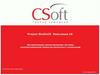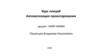Похожие презентации:
Система автоматизации проектирования Quartus II
1. Система автоматизации проектирования Quartus II
1Copyright © 2003. Тренинг партнер фирмы Altera® в России. Санкт-Петербург, СПбГПУ - ЭФО
2. План
Введение в проектирование в пакете Quartus® IIСхемный ввод описания проекта.
Понятие «проект» в пакете Quartus® II
Компиляция проекта
«Single & Multi-Clock» временной анализ
Система LogicLock™
Моделирование в пакете Quartus® II
Встроенный логический анализатор SignalTap II
2
Copyright © 2003. Тренинг партнер фирмы Altera® в России. Санкт-Петербург, СПбГПУ - ЭФО
3. Введение в проектирование в пакете Quartus® II
3Copyright © 2003. Тренинг партнер фирмы Altera® в России. Санкт-Петербург, СПбГПУ - ЭФО
4. СБИС Программируемой Логики фирмы Altera
Семейства СБИС– High & Medium Density FPGAs
• Stratix, APEX II, APEX 20K, &
FLEX 10K
– Low-Cost FPGAs
• Cyclone & ACEX 1K
– FPGAs With Clock Data Recovery
• Stratix GX
• Mercury
– CPLDs
• MAX 7000 & MAX 3000A
– Embedded Processor Solutions
• NiosTM, ExcaliburTM
– Configuration Devices
• EPC
4
Copyright © 2003. Тренинг партнер фирмы Altera® в России. Санкт-Петербург, СПбГПУ - ЭФО
5. Системы автоматизации проектирования фирмы Altera
– Quartus II• Stratix, Stratix GX, Cyclone, APEX II, APEX
20K/E/C, Excalibur, & Mercury Devices
• FLEX 10KE, ACEX 1K, FLEX 6000, MAX
3000A, MAX 7000AE, & MAX 7000B Devices
– Quartus II Web Edition
• Бесплатная версия
• Система с ограниченными возможностями
– MAX+PLUS II
• FLEX, ACEX, & MAX
5
Copyright © 2003. Тренинг партнер фирмы Altera® в России. Санкт-Петербург, СПбГПУ - ЭФО
6. Методология проектирования СБИС ПЛ
Ввод описания проектаТехническое задание
- Поведенческое и/или структурное
описание проекта
Моделирование
- Функциональное моделирование
(Modelsim, Quartus II)
LE
M512
M4K
I/O
Синтез
- Преобразование описания проекта в схему, реализуемую на
заданной элементной базе
- Оптимизация схемы с учетом ограничений по
быстродействию и занимаемой площади СБИС (Spectrum,
Synplify, Quartus II)
Разводка и размещение внутренних
ресурсов СБИС с учетом наложенных
ограничений на быстродействие и
занимаемые логические ресурсы
6
Copyright © 2003. Тренинг партнер фирмы Altera® в России. Санкт-Петербург, СПбГПУ - ЭФО
7. Методология проектирования СБИС ПЛ
tclkВременной анализ
- проверка соответствия созданной СБИС
требованиям к быстродействию
Моделирование на вентильном уровне
- Временное моделирование
- проверка правильности функционирования
проекта после этапов синтеза, разводки и
размещения
Тестирование и отладка
СБИС в составе системы
(ISP, SignalTap II )
7
Copyright © 2003. Тренинг партнер фирмы Altera® в России. Санкт-Петербург, СПбГПУ - ЭФО
8. Возможности пакета Quartus II
Различные способы ввода поведенческих иструктурных описаний проекта
Интегрированные средства помощи для создания
сложных проектов MegaWizard® & SOPC
Система синтеза
Система размещения внутренних ресурсов и разводки
СБИС
Система моделирования
Система временного анализа и анализа
потребляемой энергии
Система программирования СБИС
Copyright © 2003. Тренинг партнер фирмы Altera® в России. Санкт-Петербург, СПбГПУ - ЭФО
9. Возможности пакета Quartus II
Средства оптимизации быстродействия проектаLogicLock™Система поддержки интеграции с другими средствами
автоматизации проектирования-NativeLink®
Система проектирования блоков цифровой обработки
сигналов-DSP Builder
Интегрированные средства разработки ПО для
встраиваемых микроЭВМ
Поддержка использования IP-модулей
Встроенные средства отладки СБИС в составе
системы SignalTap® II & SignalProbe™
9
Copyright © 2003. Тренинг партнер фирмы Altera® в России. Санкт-Петербург, СПбГПУ - ЭФО
10. Возможности пакета Quartus II
Поддержка операционных систем Windows, Solaris,HPUX, Linux
Поддержка различных схем лицензирования (nodelocked, network)
10
Copyright © 2003. Тренинг партнер фирмы Altera® в России. Санкт-Петербург, СПбГПУ - ЭФО
11. Менеджер пакета Quartus II
Меню менеджерапакета
Панель
инструментов
Название проекта и его
рабочая папка
Навигатор проекта
Окно состояния
процедуры
компиляции
проекта
Отчет о результатах компиляции
Окно процессора
сообщений
11
Copyright © 2003. Тренинг партнер фирмы Altera® в России. Санкт-Петербург, СПбГПУ - ЭФО
12. Настройка опций пакета Quartus II
Меню:Tools > Options...12
Настройка лицензии:
- Выбрать категорию
“License Setup”
-В окне “License file” указать
местоположение
лицензионного файла
- Раздел “Sistem info” указывает
идентификационные
параметры Вашего компьютера
Copyright © 2003. Тренинг партнер фирмы Altera® в России. Санкт-Петербург, СПбГПУ - ЭФО
13. Способы ввода описания проекта
В рамках пакета Quartus II– Текстовый ввод (AHDL, VHDL, Verilog)
– Редактор памяти (Hex, Mif)
– Схемный ввод
Возможность ввода проекта в других средствах
автоматизации проектирования
– EDIF, HDL, VQM
Возможность использования Мегафункций и IPмодулей
Возможность одновременного использования
указанных выше способов в любом сочетании
13
Copyright © 2003. Тренинг партнер фирмы Altera® в России. Санкт-Петербург, СПбГПУ - ЭФО
14. Файлы с описанием проекта
Quartus IIСхемный
редактор
Quartus II
Текстовый
редактор
Quartus II
Редактор
памяти
Verilog
MegaWizard®
VHDL
Файл верхнего уровня в
Top- иерархии описания проекта
Level - .bdf, .tdf, .vhd, .vhdl, .v,
File .vlg, .edif or .edf
AHDL
Символ
Схема
.bdf
.gdf
.bsf
.tdf
.vhd
Block
File
Symbol
File
Text
File
Text
File
Создаются в пакете Quartus II
14
.v
.edf
.edif
.v, .vlg,
.vhd, .vhdl,
vqm
Text
File
Text
File
Text
File
Импортируются из других
средств автоматизации
проектирования
Copyright © 2003. Тренинг партнер фирмы Altera® в России. Санкт-Петербург, СПбГПУ - ЭФО
Mentor Graphics,
Synopsys,
Synplicity,
etc...
15. Текстовый ввод описания проекта
Возможности– Нумерация линий
– Использование заготовок языковых конструкций
– Отображение ключевых слов выбранными цветами
– Подсказка о необходимости сохранения файла
Используемые языки описания аппаратуры
– AHDL ( стандартное расширение - .tdf)
– VHDL (стандартное расширение - .vhd)
– Verilog (стандартное расширение - .v)
15
Copyright © 2003. Тренинг партнер фирмы Altera® в России. Санкт-Петербург, СПбГПУ - ЭФО
16. Мастер MegaWizard
Мастер MegaWizard облегчает процедуру настройки мегафункции иIP-модулей
16
Copyright © 2003. Тренинг партнер фирмы Altera® в России. Санкт-Петербург, СПбГПУ - ЭФО
17. Базовые библиотеки пакета
– Мегафункции, созданные фирмой Altera модули, позволяющиеиспользовать архитектурные особенности СБИС ПЛ
• ALTPLL, ALTLVDS, ALTDDIO...
– Библиотека стандартных параметризируемых модулей ( LPMs )
• Параметризируемые логические модули (lpm_and,
lpm_decode...)
• Параметризированные арифметические модули
(LPM_ADD_SUB, LPM_COUNTER…)
– Библиотека примитивов
• AND, OR, INPUT, DFFE
– Библиотека компонентов 74 серии
• 161mux, 8fadd, 7400 series logic
– Дополнительные библиотеки (User Libraries)
17
Copyright © 2003. Тренинг партнер фирмы Altera® в России. Санкт-Петербург, СПбГПУ - ЭФО
18. Задание пользовательских библиотек
1. Из меню Project выполните командуGeneral Settings > User Libraries
2. В окне “Library name” укажите путь к
библиотеке и нажмите кнопку “Add”
3. Нажмите кнопку OK
18
Copyright © 2003. Тренинг партнер фирмы Altera® в России. Санкт-Петербург, СПбГПУ - ЭФО
19. Схемный ввод описания проекта в пакете Quartus® II
19Copyright © 2003. Тренинг партнер фирмы Altera® в России. Санкт-Петербург, СПбГПУ - ЭФО
20. Схемный ввод описания проекта
Схемный редактор интегрирован в пакет QuartusIIПри создании схемы могут использоваться:
– Простейшие логические элементы, триггеры, выводы и другие
примитивы
– Параметризируемые модули
– Мегафункции, созданные фирмой Altera модули
– Ранее созданные (в текстовом или графическом редакторах)
компоненты
20
Copyright © 2003. Тренинг партнер фирмы Altera® в России. Санкт-Петербург, СПбГПУ - ЭФО
21. Ввод символов в схему
Используя иконку панелиинструментов
(либо двойным щелчком в поле
схемы)
откройте окно «Symbol»
Графическое изображение
(символ) выбранного компонента
Компоненты, расположенные
в рабочей папке проекта
Библиотечные компоненты
пакета
21
Имя выбранного компонента
Copyright © 2003. Тренинг партнер фирмы Altera® в России. Санкт-Петербург, СПбГПУ - ЭФО
22. Шины, цепи, каналы связи
Инструмент для рисования цепей (wire)Инструмент для рисования шин (Bus)
Инструмент для рисования каналов связи (Conduit)
22
Copyright © 2003. Тренинг партнер фирмы Altera® в России. Санкт-Петербург, СПбГПУ - ЭФО
23. Изменение имени и свойств объекта
Выберите объект,щелкните правой
клавишей манипулятора,
в появившемся окне
выберите строку
“Properties”
23
В окошке “Pin name(s)” задайте имя
вывода.
В окошке “Default value” значение
по умолчанию.
Copyright © 2003. Тренинг партнер фирмы Altera® в России. Санкт-Петербург, СПбГПУ - ЭФО
24. Создание символа
Откройте схемный или текстовый редактор с описаниемкомпонента для которого будет создаваться символ
Символ создается в рабочей
папке проекта
Выполните команду
Меню File>Create/Update>Create Symbol for Current File
24
Copyright © 2003. Тренинг партнер фирмы Altera® в России. Санкт-Петербург, СПбГПУ - ЭФО
25. Задание опций схемного редактора
Меню : Tools > Options25
Copyright © 2003. Тренинг партнер фирмы Altera® в России. Санкт-Петербург, СПбГПУ - ЭФО
26. Редактор файла инициализации памяти.
26Copyright © 2003. Тренинг партнер фирмы Altera® в России. Санкт-Петербург, СПбГПУ - ЭФО
27. Редактор памяти
Создание (редактирование) файла инициализациипамяти в формате (.hex) или (.mif)
Использование для создания СБИС
– Если в проекте есть блок памяти ( RAM, ROM, Dual-port
RAM), то редактор памяти позволяет задать содержимое
памяти, которое будет загружено при включении питания
СБИС
Использование для моделирования
– Редактор памяти позволяет задать содержимое модуля
памяти для проведения моделирования
27
Copyright © 2003. Тренинг партнер фирмы Altera® в России. Санкт-Петербург, СПбГПУ - ЭФО
28. Редактор памяти – создание нового файла
Меню : File > New > закладка Other FilesHex формат
Mif формат
28
Copyright © 2003. Тренинг партнер фирмы Altera® в России. Санкт-Петербург, СПбГПУ - ЭФО
29. Редактор памяти – создание нового файла
Укажите число слов (Number of Words)в модуле памяти и их размер (Word
Size).
Слова (ячейки)
29
Copyright © 2003. Тренинг партнер фирмы Altera® в России. Санкт-Петербург, СПбГПУ - ЭФО
30. Использование файла инициализации памяти
Укажите MIF or HEXфайл
30
Copyright © 2003. Тренинг партнер фирмы Altera® в России. Санкт-Петербург, СПбГПУ - ЭФО
31. Понятие «проект» в пакете Quartus II
31Copyright © 2003. Тренинг партнер фирмы Altera® в России. Санкт-Петербург, СПбГПУ - ЭФО
32. Проект в пакете Quartus II
Под термином «проект» понимается набор файлов, связанных спроектируемым модулем, и библиотек.
– Файлы могут быть:
• Логическими – описывающими алгоритм работы модуля.
• Вспомогательными – содержащими дополнительную информацию
о проектируемом модуле
– Проект может содержать либо несколько логических файлов,
образующих иерархическое описание модуля (при этом один из
логических файлов должен быть файлом верхнего уровня иерархии
описаний), либо один логический файл (по умолчанию являющийся
файлом верхнего уровня в иерархии описаний).
Проект может быть создан с помощью:
– Мастера New Project Wizard
– Управляющий программ на языке tcl (test control language),
созданных либо пользователем, либо в средствах автоматизации
проектирования Synplify, LeonardoSpectrum
32
Copyright © 2003. Тренинг партнер фирмы Altera® в России. Санкт-Петербург, СПбГПУ - ЭФО
33. Мастер New Project Wizard - запуск
1.Для создания проекта запустите
мастера «New Project Wizard» - команда File>NewProjectWizard
2. Укажите рабочую папку
проекта
3. Задайте имя проекта.
Имя может быть любым.
Однако рекомендуется
использовать имя,
соответствующее
имени файла
верхнего уровня в иерархии
описаний проекта.
33
4. Задайте имя файла верхнего
уровня в иерархии описаний
проекта.
Copyright © 2003. Тренинг партнер фирмы Altera® в России. Санкт-Петербург, СПбГПУ - ЭФО
34. Мастер New Project Wizard – добавление файлов к проекту
К проекту можно добавитьфайлы следующих типов:
- Graphic (.BDF, .GDF)
- AHDL
- VHDL
- Verilog
- EDIF
• Файлы нижних уровней в
иерархии описания проекта,
находящиеся в рабочей папке
проекта, можно явным образом не
добавлять к проекту. Они будут
автоматически добавлены
компилятором
Используйте эту кнопку для
указания дополнительных
библиотек
34
Copyright © 2003. Тренинг партнер фирмы Altera® в России. Санкт-Петербург, СПбГПУ - ЭФО
35. Мастер New Project Wizard - задание дополнительных библиотек (User Libraries)
Укажите путь кУкажите путь к библиотеке
библиотеке
Дополнительные библиотеки:
• Созданные Вами
библиотеки
• Библиотеки модулей
MegaCore®/AMPP SM
• Откомпилированные VHDL
packages
35
Copyright © 2003. Тренинг партнер фирмы Altera® в России. Санкт-Петербург, СПбГПУ - ЭФО
36. Мастер New Project Wizard - Подключение дополнительных средств автоматизации проектирования (EDA Tool)
1. Выберите подключаемоесредство проектирования (EDA
tools ) из списка.
2. Настройте используя кнопки
Settings и Advanced.
36
Copyright © 2003. Тренинг партнер фирмы Altera® в России. Санкт-Петербург, СПбГПУ - ЭФО
37. Мастер New Project Wizard - выбор семейства СБИС для реализации проекта
1. Выберитесемейство СБИС
2. Укажите режим выбора типа
СБИС:
• Автоматический выбор
компилятором (NO)
• непосредственное назначение
типа СБИС (Yes)
37
Copyright © 2003. Тренинг партнер фирмы Altera® в России. Санкт-Петербург, СПбГПУ - ЭФО
38. Мастер New Project Wizard - назначение типа СБИС
Фильтры используютсядля упрощения поиска
конкретной СБИС
38
Copyright © 2003. Тренинг партнер фирмы Altera® в России. Санкт-Петербург, СПбГПУ - ЭФО
39. Мастер New Project Wizard - окно с результатами сделанных установок
Проверьте результатысделанных установок и
нажмите кнопку FINISH
39
Copyright © 2003. Тренинг партнер фирмы Altera® в России. Санкт-Петербург, СПбГПУ - ЭФО
40. Project Configuration File
Автоматически генерируетсямастером
New Project Wizard
Имя, задаваемое по
умолчанию –
<имя проекта.quartus>
Хранит конфигурацию
проекта
Может редактироваться в
текстовом редакторе
40
Copyright © 2003. Тренинг партнер фирмы Altera® в России. Санкт-Петербург, СПбГПУ - ЭФО
41. Файл с установками проекта - *.PSF (Project Settings File)
Автоматически генерируется мастеромNew Project Wizard
Имя, задаваемое по умолчанию - <имя проекта.psf>
Хранит установки проекта
Может редактироваться в текстовом редакторе
41
Copyright © 2003. Тренинг партнер фирмы Altera® в России. Санкт-Петербург, СПбГПУ - ЭФО
42. Изменение установок проекта
Меню настроек «Assignments Menu»позволяет получить доступ ко всем
настройкам и установкам проекта.
Для задания установок проекта
следует открыть окно установок:
меню Assignments -> Settings
Меню
Assignments
содержит набор
мастеров,
упрощающих
задание
некоторых
установок.
Некоторые разделы окна Setting могут
быть вызваны прямо из меню
Assignments.
42
Copyright © 2003. Тренинг партнер фирмы Altera® в России. Санкт-Петербург, СПбГПУ - ЭФО
43.
Как открыть проект?Двойным щелчком манипулятора по символу файла с расширением
.quartus запустите пакет Quartus II. При этом будет автоматически
загружен выбранный проект.
ИЛИ
В меню File пакета Quartus II выберите Open Project
ИЛИ
В меню File пакета Quartus II в разделе Recent Projects выберите проект
из списка тех проектов, которые открывали в последнее время.
43
Copyright © 2003. Тренинг партнер фирмы Altera® в России. Санкт-Петербург, СПбГПУ - ЭФО
44. Архивация и восстановление проекта «Archive & Restore»
Архивация и восстановление проекта«Archive & Restore»
При выполнении команды
меню: Project >Archive Project
создаются:
1. Файл - <имя проекта>.qar
-сжатый архивный файл с
проектом
2. Файл - <имя проекта>.qarlog
-файл с отчетом о
результатах архивирования
При выполнении команды
Меню: Restore Archived Project
восстанавливается архивированный
проект
44
Copyright © 2003. Тренинг партнер фирмы Altera® в России. Санкт-Петербург, СПбГПУ - ЭФО
45.
Навигатор проекта«Project Navigator»
45
Copyright © 2003. Тренинг партнер фирмы Altera® в России. Санкт-Петербург, СПбГПУ - ЭФО
46.
Закладка “Hierarchies” навигатора проектаОтображает иерархию
проекта «Hierarchy View»
Навигатор может быть
использован для
выполнения установок
для всего проекта и
индивидуальных
установок для каждого из
модулей проекта
– Для вызова меню
настройки выберите
модуль проекта и
щелкните правой
клавишей манипулятора
46
Copyright © 2003. Тренинг партнер фирмы Altera® в России. Санкт-Петербург, СПбГПУ - ЭФО
47.
Закладка «Files» навигатора проектаОтображает папки
– Device Design Files (логические
файлы проекта)
– Software Files (файлы с
программами)
– Other Files (вспомогательные
файлы проекта)
Имеет меню для работы с
файлами (для вызова меню
выберите файл и щелкните
правой клавишей
манипулятора)
47
Copyright © 2003. Тренинг партнер фирмы Altera® в России. Санкт-Петербург, СПбГПУ - ЭФО
48.
Закладка «Design Units» навигаторапроекта
Отображает все компоненты
проекта
Использованный способ
описания проекта и язык
описания
Файл с описанием
компонента
48
Copyright © 2003. Тренинг партнер фирмы Altera® в России. Санкт-Петербург, СПбГПУ - ЭФО
49. Компиляция проекта в пакете Quartus II
49Copyright © 2003. Тренинг партнер фирмы Altera® в России. Санкт-Петербург, СПбГПУ - ЭФО
50.
Что такое объект компиляции «FocusPoints»?
Компонент в иерархии описаний проекта, который
будет компилироваться так, как если бы он был
компонентом верхнего уровня в иерархии описаний.
Файл верхнего уровня в иерархии описания проекта
(Top-level entity) является объектом компиляции по
умолчанию.
A
Focus Point
B
C
D
E
Focus Point
F
50
Focus Point
Copyright © 2003. Тренинг партнер фирмы Altera® в России. Санкт-Петербург, СПбГПУ - ЭФО
51.
Объект компиляции «Focus Points»Навигатор проекта
–
–
После выполнения команды
Processing>Start> Start Analysis &
Elaboration отображает иерархию проекта
Может быть использован для установки
объектов компиляции
Выберите компонент
Нажмите правую клавишу манипулятора
Выберите команду Set Сompiler Focus to Current Entity
Этот знак показывает, что
данный компонент
выбран как объект
компиляции
51
Copyright © 2003. Тренинг партнер фирмы Altera® в России. Санкт-Петербург, СПбГПУ - ЭФО
52.
Режимы компиляцииПолная компиляция (Start Compilation)
–
Полная компиляция, включая сборку
СБИС
Иконы панели управления
Start Analysis & Elaboration
–
Проверка синтаксиса и построение базы
данных объекта компиляции
Start Analysis & Synthesis
– Проверка синтаксиса, построение базы
данных, синтез, оценка быстродействия
объекта компиляции
Start Timing Analysis
–
Только оценка быстродействия объекта
компиляции
Start Design Assistant
–
Запуск «помощника в проектировании»
Start SignalProbe
–
Запуск компиляции в режиме SignalProbe
Stop – остановка процесса компиляции
52
Доступ ко всем режимам
компиляции через меню
Processing>Start
Copyright © 2003. Тренинг партнер фирмы Altera® в России. Санкт-Петербург, СПбГПУ - ЭФО
53.
Окно состояния (Status) иокно сообщений (Message)
Запустите полную компиляцию проекта, появятся:
Окно состояния компиляции; Окно сообщений.
•Окно состояния отображает процесс выполнения этапов компиляции
•Окно сообщений отображает :
• Информационные сообщения(синий символ)- informational,
• Предупреждения (желтый символ) - warning
• Сообщения о ошибках (красный символ) - error messages
53
Copyright © 2003. Тренинг партнер фирмы Altera® в России. Санкт-Петербург, СПбГПУ - ЭФО
54.
Отчет о компиляции (Compilation Report)Окно отчета появляется автоматически
после окончания компиляции.
Оно содержит:
• сводную информацию (Summary)
• детальную информацию, разбитую на
отдельные разделы.
54
Copyright © 2003. Тренинг партнер фирмы Altera® в России. Санкт-Петербург, СПбГПУ - ЭФО
55.
Редактор топологии (Floorplan)Редактор топологии позволяет:
– Осуществлять текущие назначения (current assignments)
– Отображать результаты последней компиляции (Last
compilation)
– Оптимизировать временные параметры (timing closure)
55
Copyright © 2003. Тренинг партнер фирмы Altera® в России. Санкт-Петербург, СПбГПУ - ЭФО
56. Установки компилятора «Compiler Settings»
56Copyright © 2003. Тренинг партнер фирмы Altera® в России. Санкт-Петербург, СПбГПУ - ЭФО
57.
Редактирование установоккомпилятора «Compiler Settings»
Прежде всего необходимо проверить синтаксис и построить базу
данных для объекта компиляции (Processing>Start> Start Analysis
& Elaboration )
Для редактирования установок компилятора используется:
– Мастер Compiler Settings (упрощает задание некоторых, базовых,
установок)
– Окно Setting (вызывается меню Assignments> Settings> Compiler
settings) позволяет задать все установки компилятора, включая
• Выбор, установка, задание параметров СБИС
• Назначение выводов «Pin Assignments»
• Настройка системы логического синтеза «Synthesis Logic Options»
• Задание требований по быстродействию «Timing Requirements»
57
Copyright © 2003. Тренинг партнер фирмы Altera® в России. Санкт-Петербург, СПбГПУ - ЭФО
58. Мастер - Compiler Settings(1)
58Copyright © 2003. Тренинг партнер фирмы Altera® в России. Санкт-Петербург, СПбГПУ - ЭФО
59. Мастер - Compiler Settings (2,3)
Задайте объект компиляции(focus point)
и имя установки для данного
объекта компиляции
(settings name)
•Скорость компиляции или
сокращение используемого объема
диска (Speed vs. disk space usage)?
•Сокращать число доступных для
наблюдения узлов (Reduce node
names)?
59
Copyright © 2003. Тренинг партнер фирмы Altera® в России. Санкт-Петербург, СПбГПУ - ЭФО
60. Мастер - Compiler Settings (4,5)
Задайте семейство СБИС(Family)
Задайте тип СБИС
(Device)
60
Copyright © 2003. Тренинг партнер фирмы Altera® в России. Санкт-Петербург, СПбГПУ - ЭФО
61. Мастер - Compiler Settings (результаты установок)
Сохранить файл в формате VQMОкно с результатами установок.
61
Copyright © 2003. Тренинг партнер фирмы Altera® в России. Санкт-Петербург, СПбГПУ - ЭФО
62.
Окно Settings - редактированиеустановок компилятора
Для редактирования установок и настроек компилятора выберите
меню: Assignments > Settings >Compiler Settings
62
Copyright © 2003. Тренинг партнер фирмы Altera® в России. Санкт-Петербург, СПбГПУ - ЭФО
63.
Окно Settings - выбор, установка, заданиепараметров СБИС
Выберите меню:Assignments > Settings >Compiler Settings>Device
В окне Available devices задайте тип СБИС
63
Параметры (Device and Pin Options):
•Общие «General»
•Конфигурации «Configuration»
•Файла программирования «Programming
files»
•Неиспользованных выводов «Unused
Pins»
•Выводов двойного назначения «Dual
Purpose Pins»
•Напряжения питания «Voltage»
Copyright © 2003. Тренинг партнер фирмы Altera® в России. Санкт-Петербург, СПбГПУ - ЭФО
64.
Окно Settings - назначение выводов«Assign Pins»
Кнопка Assign Pin
позволяет сделать
следующие основные
назначения:
• Номер и имя вывода
• Стандарт ввода/
вывода «I/O standards»
• Резервирование
выводов «Reserve pins»
64
Copyright © 2003. Тренинг партнер фирмы Altera® в России. Санкт-Петербург, СПбГПУ - ЭФО
65.
Окно Settings - меню «Mode»Позволяет выбрать режим компиляции
•Скорость компиляции или
сокращение используемого объема
диска (Speed vs. disk space usage)?
•Сокращать число доступных для
наблюдения узлов (Reduce node
names)?
65
Copyright © 2003. Тренинг партнер фирмы Altera® в России. Санкт-Петербург, СПбГПУ - ЭФО
66.
Окно Settings - меню «Synthesis»Меню Synthesis позволяет
сохранить файл с результатами
синтеза (* .vqm )
66
Copyright © 2003. Тренинг партнер фирмы Altera® в России. Санкт-Петербург, СПбГПУ - ЭФО
67.
Окно Settings - меню «Fitting»Меню Fitting позволяет:
•оптимизировать временные параметры
внутри СБИС «Optimize timing»
•оптимизировать временные параметры
элементов ввода/вывода
«Optimize I/O register placement
for timing»
• варьировать параметром
«Seed»
•Устанавливать режим оптимизации
размещения внутренних ресурсов при
размещении проекта
67
Copyright © 2003. Тренинг партнер фирмы Altera® в России. Санкт-Петербург, СПбГПУ - ЭФО
68.
Окно Settings - меню «SignalTapII»Позволяет разрешить
использование
встроенного
логического
анализатора SiganTapII
и задать файл с его
настройками
68
Copyright © 2003. Тренинг партнер фирмы Altera® в России. Санкт-Петербург, СПбГПУ - ЭФО
69.
Окно Settings - меню «SignalTapII»Позволяет разрешить
использование
помощника Design
Assistant и задать его
настройки
69
Copyright © 2003. Тренинг партнер фирмы Altera® в России. Санкт-Петербург, СПбГПУ - ЭФО
70.
Окно Settings - меню «Netlistоptimizations»
Позволяет задать
режимы оптимизации
списков соединений
(Netlist) на:
• этапе синтеза
(Synthesis) проекта
•сборки (Fitting)
СБИС
70
Copyright © 2003. Тренинг партнер фирмы Altera® в России. Санкт-Петербург, СПбГПУ - ЭФО
71.
Повторный синтез примитивов WYSIWYG(WYSIWYG Primitive Resynthesis)
Используется со списком
соединений в формате
Аtom, полученном во
внешних системах
автоматизации
проектирования
Преобразует примитивы
(логические элементы
выбранного семейства
СБИС) до уровня
вентилей и, затем,
собирает их обратно в
примитивы.
Опция недоступна при
использовании синтеза,
интегрированного в пакет
QuartusII.
71
Copyright © 2003. Тренинг партнер фирмы Altera® в России. Санкт-Петербург, СПбГПУ - ЭФО
72.
Коррекция временных соотношений(Gate-level Register Retiming)
Опция, осуществляя изменения на вентильном уровне,
позволяет:
Перемещать регистры сквозь комбинационные схемы
с тем, чтобы выровнять временную диаграмму.
Выравнивать критические (Critical ) и некритические
(Non-critical) цепи распространения сигналов.
D Q
>
72
10 ns
D Q
>
5 ns
D Q
D Q
>
>
7 ns
D Q
>
Copyright © 2003. Тренинг партнер фирмы Altera® в России. Санкт-Петербург, СПбГПУ - ЭФО
8 ns
D Q
>
73.
Файл с установками компилятора - .CSF(Compiler Settings File)
Содержит установки компилятора
Имя файла <имя объекта компиляции>.csf
Может редактироваться в любом текстовом редакторе
73
Copyright © 2003. Тренинг партнер фирмы Altera® в России. Санкт-Петербург, СПбГПУ - ЭФО
74.
Редактор назначений«Assignment Editor»
74
Copyright © 2003. Тренинг партнер фирмы Altera® в России. Санкт-Петербург, СПбГПУ - ЭФО
75. Редактор Assignment Editor
Заменил Assignment OrganizerПоддерживает все семейства СБИС
Позволяет использовать Clipboard (CTRL-C, CTRL-V & CTRL-X)
Provides Spreadsheet Assignment Entry & Display
Контекстно-зависимое меню
Содержимое колонок
можно сортировать
Отображает имя файла,
в котором хранятся
настройки
75
Copyright © 2003. Тренинг партнер фирмы Altera® в России. Санкт-Петербург, СПбГПУ - ЭФО
Позволяет запрещать
отдельные назначения
76.
Запуск редактора Assignments Editor• Выделите модуль в навигаторе проекта (закладка
Hierarchies),
• нажмите правую клавишу манипулятора и в
появившемся меню выберите Assigment Editor
76
Выполните команду
Assignments =>Assigment Editor
Copyright © 2003. Тренинг партнер фирмы Altera® в России. Санкт-Петербург, СПбГПУ - ЭФО
77. Запуск редактора Assignments Editor
Редакторназначений
также можно
запустить из:
–
–
окна
результатов
временного
анализа
(Timing
Report),
окна
сообщений
(Messages)...
Выделите строку, нажмите правую
клавишу манипулятора и в
появившемся меню выберите
Assigment Editor
77
Copyright © 2003. Тренинг партнер фирмы Altera® в России. Санкт-Петербург, СПбГПУ - ЭФО
78. Assignment Editor (Закладка Category)
Позволяетвыбрать
категорию
назначения
Закладка
может быть
свернута
или скрыта
78
Copyright © 2003. Тренинг партнер фирмы Altera® в России. Санкт-Петербург, СПбГПУ - ЭФО
79. Assignment Editor (закладка Node Filter)
Позволяетосуществлять
фильтрацию
отображаемых
узлов
Позволяет
отображать
информацию о
назначениях
только для
выбранных
узлов
79
Copyright © 2003. Тренинг партнер фирмы Altera® в России. Санкт-Петербург, СПбГПУ - ЭФО
80. Assignment Editor (закладка Information)
Отображаетинформацию
о выбранной
категории
или ячейке
Закладка
может быть
свернута
или скрыта
80
Copyright © 2003. Тренинг партнер фирмы Altera® в России. Санкт-Петербург, СПбГПУ - ЭФО
81. Assignment Editor – настраиваемый набор столбцов
Каждая категория имеет собственный настраиваемый набор столбцовКатегория Pin включает общие временные назначения (Timing
Assignments)
Для каждой категории предусмотрен столбец для комментариев ‘Comment’
81
Copyright © 2003. Тренинг партнер фирмы Altera® в России. Санкт-Петербург, СПбГПУ - ЭФО
82. Assignment Editor (динамическая проверка назначений)
Система динамической проверки назначений (Dynamic Checking ofAssignments) обеспечивает:
– Проверку допустимости назначений в процессе их ввода
– Отображение цветом статуса назначения
Серый – назначение
запрещено
Черный – назначение
активно
Желтый – предупреждение,
назначение нельзя
применить
красный –
назначение
неполное
Зеленый – можно задать
новое назначение
82
Copyright © 2003. Тренинг партнер фирмы Altera® в России. Санкт-Петербург, СПбГПУ - ЭФО
83. Assignment Editor (задание назначений)
Добавить новый узелЗапустить систему поиска узлов (Node Finder)
Ввести назначение (контекстно-зависимое меню отображает применимые назначения)
83
Copyright © 2003. Тренинг партнер фирмы Altera® в России. Санкт-Петербург, СПбГПУ - ЭФО
84.
Система поиска узлов (Node Finder)При поиске используйте
групповые символы
(wildcards)
Используйте программу
фильтрации (Filter) для
выбора отображаемых
узлов
Список узлов, найденных
программой фильтрации в
указанном модуле и
в компонентах более низкого
уровня иерархии.
Выберите искомые узлы и
с помощью стрелок
перенесите их в правое
окно (Selected Nodes)
84
Copyright © 2003. Тренинг партнер фирмы Altera® в России. Санкт-Петербург, СПбГПУ - ЭФО
85.
Настройка маски фильтрацииВыберите клавишу
настроить (Customize).
Появится окно
настройки программы
фильтрации.
Нажмите кнопку New.
Появится окно задания
новой настройки
85
Copyright © 2003. Тренинг партнер фирмы Altera® в России. Санкт-Петербург, СПбГПУ - ЭФО
86. Assignment Editor (создание TCL файлов)
При вводе назначения соответствующая Tcl команда отображается в окнесообщений (закладка System). Команду можно скопировать для созданий
управляющего TCL файла
Команда: меню File => Export Command автоматически создает Tcl
файл с командами для всех назначений
86
Copyright © 2003. Тренинг партнер фирмы Altera® в России. Санкт-Петербург, СПбГПУ - ЭФО
87. Assignment Editor (назначение выводов)
Позволяетотобразить все
выводы проекта
Для каждого вывода
можно задать банк
и\или номер вывода
микросхемы
Для каждого вывода
можно задать
стандарт
ввода\вывода
87
Copyright © 2003. Тренинг партнер фирмы Altera® в России. Санкт-Петербург, СПбГПУ - ЭФО
88. Assignment Editor (назначение выводов)
Позволяетотобразить все
выводы СБИС и их
свойства
Для каждого вывода
можно задать
стандарт
ввода\вывода
88
Copyright © 2003. Тренинг партнер фирмы Altera® в России. Санкт-Петербург, СПбГПУ - ЭФО
89. Assignment Editor (назначение выводов)
Для каждого вывода можно вывести столбцы с заданными временнымипараметрами
Позволяет включить\выключить отображение каждого банка ввода\вывода своим
цветом
89
Copyright © 2003. Тренинг партнер фирмы Altera® в России. Санкт-Петербург, СПбГПУ - ЭФО
90. Назначение выводов с использованием редактора разводки СБИС
Перетащитевывод из
системы
поиска узлов
(Node Finder)
в редактор
разводки
СБИС
(Floorplan)
90
Copyright © 2003. Тренинг партнер фирмы Altera® в России. Санкт-Петербург, СПбГПУ - ЭФО
91. Анализ назначений выводов
Позволяет быстро проверить допустимость сделанных назначений– Не требует полной перекомпиляции проекта и даже не требует наличия всего
проекта (для анализа достаточно Verilog Module Pin Declaration или VHDL
Entity Statement или CSF File)
– Анализ проводится с помощью графического интерфейса или с помощью
командной строки
Проверку осуществляется в специальном режиме (Pin-Checker Mode)
работы системы размещения ресурсов СБИС (Fitter)
– Быстрое выполнение (~ 1 мин)
– Результаты отображаются в отчете о компиляции
– В файле Pin Out указывается пользовательское назначение или назначение
компилятора
– Проверяются все назначения (проверка не оканчивается при обнаружении
ошибочного назначения)
91
Copyright © 2003. Тренинг партнер фирмы Altera® в России. Санкт-Петербург, СПбГПУ - ЭФО
92. Запуск анализа назначений выводов
92Copyright © 2003. Тренинг партнер фирмы Altera® в России. Санкт-Петербург, СПбГПУ - ЭФО
93.
Файл для хранения назначений - .ESF(Entity Settings File)
Все заданные назначения хранятся в файле <имя
объекта>.esf
Файл будет автоматически создан пакетом Quartus II
В рабочей папке проекта может быть несколько
файлов <имя объекта>.esf.
93
Copyright © 2003. Тренинг партнер фирмы Altera® в России. Санкт-Петербург, СПбГПУ - ЭФО
94. Анализ временных параметров СБИС «Timing Analysis»
94Copyright © 2003. Тренинг партнер фирмы Altera® в России. Санкт-Петербург, СПбГПУ - ЭФО
95. Особенности
В пакет Quartus II встроен статический временной анализаторВременной анализ однотактной синхронизации
– fmax (максимальная тактовая частота)
– Tsu время предустановки (setup time ) ,
– Th – время удержания (hold time),
– Tco – задержка тактовая частота - выход (clock-to-out time)
Временной анализ многотактной (Multi-clock) синхронизации
– Позволяет проводить анализ при наличии нескольких
синхросигналов,
– Используется принцип анализа временных зазоров (Slack analysis)
Временной анализ осуществляется автоматически после
компиляции.
95
Copyright © 2003. Тренинг партнер фирмы Altera® в России. Санкт-Петербург, СПбГПУ - ЭФО
96. Раздел результатов временного анализа
Папка с результатами временного анализаМаксимальная
тактовая частота
(fmax) для всех
тактовых сигналов
также отображается в
окне сообщений
96
Copyright © 2003. Тренинг партнер фирмы Altera® в России. Санкт-Петербург, СПбГПУ - ЭФО
97. Результаты временного анализа
97Результаты временного анализа,
находятся в папке с отчетом о
компиляции
–
Установки системы временного анализа
–
Результаты временного анализа
суммарно
–
Таблица результатов анализа для
тактового сигнала
–
Задержки передачи данных от входа до
выхода СБИС - tpd (Pin to Pin Delays)
–
Времена предустановки сигналов на
входах СБИС -tsu (Input Setup Times)
–
Времена удержания сигналов на входах
СБИС - th (Input Hold Times)
–
Задержки от тактового импульса до
появления сигнала на выходе СБИС - tco
(Clock to Out Delays)
Copyright © 2003. Тренинг партнер фирмы Altera® в России. Санкт-Петербург, СПбГПУ - ЭФО
98. Анализ критического пути распространения сигнала (выбор пути для детального анализа)
Для детального анализа•Выберите критический путь
•Нажмите правую клавишу манипулятора
•В появившемся окне выберите List Paths
•В окне сообщений появится детальная информация о выбранном
критическом пути
98
Copyright © 2003. Тренинг партнер фирмы Altera® в России. Санкт-Петербург, СПбГПУ - ЭФО
99. Отображение критического пути в редакторе топологии СБИС
•В окне укажите интересующий критический путь.•Нажмите правую клавишу манипулятора
•В появившемся меню выберите
Locate in Last Compilation Floorplane
или
•В окне процессора сообщений
выберите интересующий
критический путь.
•Нажмите правую клавишу
манипулятора
•В появившемся меню выберите
Locate
99
Copyright © 2003. Тренинг партнер фирмы Altera® в России. Санкт-Петербург, СПбГПУ - ЭФО
100. Отображение критического пути в редакторе топологии СБИС
Максимальная задержкараспространения сигнала между
регистрами в критическом пути
100
Copyright © 2003. Тренинг партнер фирмы Altera® в России. Санкт-Петербург, СПбГПУ - ЭФО
101. Максимальная тактовая частота с учетом внешних задержек - System fmax (Модели внешних задержек)
External Input DelayImaginary
Register
Altera Device
ET
A
tco
tsu
EC
C
External Input Delay = ET + tco + EC
Altera Device
External Output Delay
Q
ET
tco
E
Imaginary
Register
tsu
EC
External Output Delay = ET + tsu - EC
101
Copyright © 2003. Тренинг партнер фирмы Altera® в России. Санкт-Петербург, СПбГПУ - ЭФО
102. Управление объемом информации, отображаемым в результатах временного анализа (Timing Analysis Reporting).
Команда Assignments > Settings > Timing Settings > Timing Analysis ReportingОтображать 200
критических путей
Отображать
критические пути с
максимальной тактовой
частотой меньшей 150
MHz
Отображать пути
сигналов, имеющие
tsu более чем 3 ns
102
Copyright © 2003. Тренинг партнер фирмы Altera® в России. Санкт-Петербург, СПбГПУ - ЭФО
103. Установка требований к временным параметрам (Timing Assignments)
Пакет позволяет задать требования для пяти параметров:– Максимально допустимой частоте работы - fmax.
– Необходимому времени предустановки сигналов на входах СБИС
относительно фронта тактового сигнала - tsu.
– Требуемому времени удержания сигналов на входах СБИС
относительно фронта тактового сигнала– thold.
– Задержки от фронта тактового сигнала на входе СБИС до появления
данных на ее выходах – tco.
– Задержки распространения сигналов от входов до выходов СБИС tpd.
Назначение требований может быть осуществлено глобально
(для всей СБИС), либо индивидуально (для каждого конкретного
вывода или группы выводов). Второй способ является более
предпочтительным.
103
Copyright © 2003. Тренинг партнер фирмы Altera® в России. Санкт-Петербург, СПбГПУ - ЭФО
104. Компиляция с доминированием установленных временных параметров (Timing Driven Compilation)
Данный режим компиляции,Timing Driven Compilation
(TDC), понуждает компилятор
так располагать логические
элементы, чтобы
удовлетворить заданным
требованиям к временным
параметрам СБИС.
Для установки режима
выполните команду –
Assignments>Settings>Compi
ler Settings>Fitting
Существует две настройки:
–
–
104
Optimize Timing – позволяет
оптимизировать критические пути
внутри СБИС.
Optimize I/O cell register placement
for timing – позволяет
автоматически использовать
триггеры в элементах ввода вывода
СБИС.
Отметим, что указанные настройки часто
противоречат друг другу
Copyright © 2003. Тренинг партнер фирмы Altera® в России. Санкт-Петербург, СПбГПУ - ЭФО
105. Глобальная установка требований к временным параметрам (задание максимальной тактовой частоты)
Выполните команду Assignments > Settings > Timing Settings>ClocksГлобальная установка
требуемой максимальной
тактовой частоты для
проекта, имеющего один
тактовый сигнал.
Для проекта, имеющего
несколько тактовых сигналов,
следует установить
требования к максимальной
частоте для каждого из них.
105
Copyright © 2003. Тренинг партнер фирмы Altera® в России. Санкт-Петербург, СПбГПУ - ЭФО
106. Максимальная тактовая частота с учетом внешних задержек - System fmax
Для анализа тактовойчастоты с учетом внешних
задержек, следует:
– Выполнить команду
Assignments > Settings >
Timing Settings
– Установить опцию Include
external Delay to and
from pins in Fmax
calculations
– Задать значение
задержек
106
Copyright © 2003. Тренинг партнер фирмы Altera® в России. Санкт-Петербург, СПбГПУ - ЭФО
107. Установка внешних задержек
В появившемся окне задатьзначения задержек
Нажать кнопку
Default External Delay
107
Copyright © 2003. Тренинг партнер фирмы Altera® в России. Санкт-Петербург, СПбГПУ - ЭФО
108. Индивидуальная установка требований к временным параметрам
Параметры tsu (setup time), th (hold time), tco (clock-toout) могут устанавливаться индивидуально длякаждого вывода СБИС.
Существует два режима задания этих параметров:
– Для всех цепей, связанных с входом (Single point)
– Точка-точка (Point-to-point)
108
Copyright © 2003. Тренинг партнер фирмы Altera® в России. Санкт-Петербург, СПбГПУ - ЭФО
109. Пример: назначение требований к параметру Setup
выберите раздел TimingИспользуйте
источник цепи (From)
для задания в
назначения в режиме
point-to-point
109
Введите имя вывода для
которого устанавливается
требования к параметру
tsu
Выберите tsu
Requirement из
контекстно-зависимого
меню
Copyright © 2003. Тренинг партнер фирмы Altera® в России. Санкт-Петербург, СПбГПУ - ЭФО
110. Режим - Multi-Clock Frequency Analysis
Позволяет анализировать временные параметры проекта,содержащего цепи передачи сигналов между регистрами,
синхронизируемыми различными тактовыми сигналами.
По умолчанию в пакете Quartus II считается, что независимые
тактовые сигналы имеют одинаковую частоту и одинаковый
активный фронт.
Combinatorial
logic
Register 1
tco
clk1
data
Register 2
tsu
clk2
launching edge
clk1
clk2
capturing edge
110
Copyright © 2003. Тренинг партнер фирмы Altera® в России. Санкт-Петербург, СПбГПУ - ЭФО
111. Резерв времени между двумя тактовыми частотами
Понятие «резерв времени» (Slack) используется для того, чтобыотслеживать задержку сигнала между регистром1 и регистром2
Положительный резерв времени (Positive Slack)
– Время поступления сигнала из регистра1 будет удовлетворять требуемому
времени предустановки сигнала на входе регистара2 до прихода фронта
синхросигнала на регистр2.
Отрицательный резерв времени ( Negative Slack)
– Время поступления сигнала из регистра1 не будет удовлетворять
требуемому времени предустановки сигнала на входе регистара2 до прихода
фронта синхросигнала на регистр2.
Combinatorial
logic
Register 1
tco
clk1
111
data
Register 2
tsu
clk2
Copyright © 2003. Тренинг партнер фирмы Altera® в России. Санкт-Петербург, СПбГПУ - ЭФО
112. Задание тактовых сигналов
Меню Assignments > Settings > Timing Settings>ClocksОтметьте опцию
управляющую
заданием тактовых
сигналов
Для задания новых
установок нажмите
кнопку New
112
Copyright © 2003. Тренинг партнер фирмы Altera® в России. Санкт-Петербург, СПбГПУ - ЭФО
113. Задание базового тактового сигнала (Base Clocks)
Задайте имяустановки
Для базового
тактового сигнала
выберите данную
опцию
Установите
требуемую fmax и
скважность (Duty
Cycle)
113
Нажмите кнопку OK
Copyright © 2003. Тренинг партнер фирмы Altera® в России. Санкт-Петербург, СПбГПУ - ЭФО
114. Задание вторичного тактового сигнала (Derived Clocks)
Нажмите кнопку NewЗадайте имя создаваемой установки для
вторичного тактового сигнала
Для вторичного тактового сигнала
выберите данную опцию и укажите имя
установки базового сигнала
Нажмите на кнопку
Derived Clock
Requirements
114
Copyright © 2003. Тренинг партнер фирмы Altera® в России. Санкт-Петербург, СПбГПУ - ЭФО
115. Задание требований к параметрам вторичного тактового сигнала (Derived Clocks)
Установите соотношение тактовых частот базового и вторичного тактовых сигналов и сдвиг фаз между ними.Вторичный тактовый сигнал может быть инвертированным базовым сигналом.
Нажмите кнопку OK.
115
Copyright © 2003. Тренинг партнер фирмы Altera® в России. Санкт-Петербург, СПбГПУ - ЭФО
116. Многотактовая синхронизация
Сигнал, время распространения которого от регистра к региструпревышает длительность одного такта тактового сигнала –
сигнал с многотактовой синхронизацией
Объявление сигнала с многотактовой синхронизацией позволяет
системе анализа временных параметров (Timing Analyzer)
анализировать время прихода этого сигнала в течений
нескольких периодов тактового сигнала
launching edge
base clock
derived clock
capturing edge
116
Copyright © 2003. Тренинг партнер фирмы Altera® в России. Санкт-Петербург, СПбГПУ - ЭФО
117. Установка многотактовой синхронизации (Multi-Cycle Assignment)
Assignments > Assignment Editor...1) Выберите категорию
Timing
2) Укажите имя тактового
сигнала (нажмите правую
клавишу манипулятора,
выберите edit cell и запустите
node finder)
3) Выберите Multicycle из
контекстно-зависимого меню
117
4) Задайте число тактов
Copyright © 2003. Тренинг партнер фирмы Altera® в России. Санкт-Петербург, СПбГПУ - ЭФО
118. Система LogicLock
118Copyright © 2003. Тренинг партнер фирмы Altera® в России. Санкт-Петербург, СПбГПУ - ЭФО
119. Система LogicLock (общие понятия)
Система LogicLock упрощает блочно-иерархический подход кпроектированию, обеспечивая возможность разработки и оптимизации
каждого блока в отдельности с привязкой его к выделенной зоне
физических ресурсов СБИС.
Система LogicLock позволяет реализовать:
–
–
–
Модульную процедуру проектирования (Modular Design Flow)
Командно-ориентированную процедуру проектирования (Team-Based Design
flow)
Процедуру проектирования последовательного наращивания функций
(Incremental Design Flow)
Зона LogicLock – набор параметров, определяющий прямоугольную зону
физических ресурсов на СБИС.
Привязка модулей (entities), узлов (nodes) или критических путей
распространения сигналов (paths) к зоне LogicLock вынуждает
компилятор размещать указанные логические ресурсы компактно в
выделенной зоне физических ресурсов СБИС.
119
Copyright © 2003. Тренинг партнер фирмы Altera® в России. Санкт-Петербург, СПбГПУ - ЭФО
120. Цели использования системы LogicLock
Цели использования:– На этапе оптимизации отдельного модуля
• Достижение максимальной производительности. Что обеспечивается
компактным размещением логических ресурсов в выделенной зоне
физических ресурсов СБИС
– На этапе интеграции модулей в проект верхнего уровня иерархии
• Сохранение достигнутого уровня быстродействия модуля. Что
обеспечивается возможностью фиксации как размещения логических
ресурсов в выделенной зоне физических ресурсов, так и результатов
трассировки соединений. И возможностью их экспорта в проект верхнего
уровня иерархии описаний
– При реализации процедуры проектирования с последовательным
наращиванием функций
• Минимизация времени перекомпиляции всего проекта и сохранения
достигнутого уровня быстродействия как исходного проекта, так и
добавляемого модуля. Что достигается путем фиксации размещения
логических ресурсов и результатов трассировки соединений исходного
проекта и возможностью экспорта результатов размещения логических
ресурсов и результатов трассировки добавляемого модуля в исходный
проект.
120
Copyright © 2003. Тренинг партнер фирмы Altera® в России. Санкт-Петербург, СПбГПУ - ЭФО
121. Оптимизация быстродействия модуля
Размещение связанных логических ресурсов в непосредственнойблизости друг от друга (в рамках заданной зоны) позволяет добиваться
максимального быстродействия (максимальной тактовой частоты
работы) модуля
121
Copyright © 2003. Тренинг партнер фирмы Altera® в России. Санкт-Петербург, СПбГПУ - ЭФО
122. Поддержка семейств СБИС и систем проектирования
Поддерживаемые семейства СБИС– Stratix
– Stratix GX
– Cyclone
– APEX II
– All APEX 20K
– Excalibur
Поддерживаемые средства проектирования
– Любые средства проектирования, обеспечивающие формирование
списка соединений в формате .edf или .vqm с использованием ATOM
примитивов
• Synplify
• LeonardoSpectrum
• FPGA Express
122
Copyright © 2003. Тренинг партнер фирмы Altera® в России. Санкт-Петербург, СПбГПУ - ЭФО
123. Окно зон LogicLock (LogicLock Regions Window)
Вызов окна LogicLock Region Window :Assignments=>LogicLock Region Window
или
Иконка
на панели инструментов
Параметры созданных зон
Создать новую зону
Созданные зоны
Открыть окно свойств зоны
(LogicLock Region Properties)
123
Copyright © 2003. Тренинг партнер фирмы Altera® в России. Санкт-Петербург, СПбГПУ - ЭФО
124. Окно LogicLock Region Properties (закладка Contents)
Узлы и модули, связанные с зонойНажмите на кнопку для фиксации (Lock)
результатов размещения логических ресурсов
Окно задания критических
путей распространения
сигналов для связи их с зоной
LogicLock
Резервирование неиспользованных
физических ресурсов зоны
124
Copyright © 2003. Тренинг партнер фирмы Altera® в России. Санкт-Петербург, СПбГПУ - ЭФО
125. Окно LogicLock Region Properties (закладка Size )
Задание типа размера:• Auto – размер, определяемый компилятором
• Fixed - размер, задаваемый пользователем
Задание размера:
• Width – ширина (колонок)
• Height - высота (строк)
125
Физические ресурсы зоны
Copyright © 2003. Тренинг партнер фирмы Altera® в России. Санкт-Петербург, СПбГПУ - ЭФО
126. Окно LogicLock Region Properties (закладка Location )
Задание положения зоны:• Locked – фиксированное положение
• Floating – плавающая зона
Задание точки привязки зоны к
физическим ресурсам СБИС
Кнопка фиксации положения зоны,
использованного при последней компиляции
Задание зоне признака Soft
126
Copyright © 2003. Тренинг партнер фирмы Altera® в России. Санкт-Петербург, СПбГПУ - ЭФО
127. Создание зон LogicLock и связывание их с логическими ресурсами
Способы создания зон LogicLock–
–
Использование строки <new> в окне LogicLock
Regions
Использование иконки
в редакторе
размещения внутренних ресурсов СБИС (Timing
Closure Floorplane)
Способы связывания логических ресурсов с
зоной LogicLock
–
–
Перетащить модуль из окна отображения иерархии
проекта в окно LogicLock Regions
Перетащить модуль из окна отображения иерархии
проекта в редактор размещения внутренних
ресурсов СБИС (Timing Closure Floorplane)
Создание зоны и одновременное связывание с
логическими ресурсами проекта
–
127
В окне иерархического отображения проекта
выделить логический ресурс (модуль), нажать
правую клавишу манипулятора, и в появившемся
контекстно-зависимом меню выбрать команду
Create New LogicLock region
Copyright © 2003. Тренинг партнер фирмы Altera® в России. Санкт-Петербург, СПбГПУ - ЭФО
128. Типы зон LogicLock
Создать зонуFloating
Auto
Floating
Fixed
Locked
Fixed
Отображение пользовательских назначений
128
Copyright © 2003. Тренинг партнер фирмы Altera® в России. Санкт-Петербург, СПбГПУ - ЭФО
129. Иерархия зон (Parent and Children Regions
ParentChild
Зоны Child должны размещаться
внутри зоны Parent
зоны Child могут быть Float (Locked)
и Auto (Fixed) относительно зоны
Parent (в зависимости от ее типа).
Допускается многоуровневая
иерархия зон (т.е. grandchildren)
129
Child
Grandchild
Parent
Copyright © 2003. Тренинг партнер фирмы Altera® в России. Санкт-Петербург, СПбГПУ - ЭФО
130. Блочно-иерархическое проектирование
topfiltref:inst1
filtref:inst2
filtref
statem:inst1
statem
130
Copyright © 2003. Тренинг партнер фирмы Altera® в России. Санкт-Петербург, СПбГПУ - ЭФО
131. Этапы процедуры проектирования
Реализовать декомпозицию проекта – выделить набор модулей проектаПроектирование модулей нижнего уровня иерархии
– Проектирование и оптимизация модуля filtref
• Создать проект для модуля filtref
• Отладить модуль
• Оптимизировать аппаратные затраты
• Оптимизировать быстродействие с использованием зоны logicLock
• Зафиксировать результаты размещения логических ресурсов
• Экспортировать результаты размещения логических ресурсов
(файлы filtref.esf и filtref.vqm)
– Проектирование и оптимизация модуля statem (аналогично модулю
filtref )
Проектирование модуля верхнего уровня в иерархии проекта
– Создать проект top
– Скопировать файлы filtref.esf, filtref.vqm, statem .esf, statem .vqm в
рабочую папку проекта Top.
– Импортировать модули filtref и statem в проект top.
– Осуществить компиляцию проекта Top
131
Copyright © 2003. Тренинг партнер фирмы Altera® в России. Санкт-Петербург, СПбГПУ - ЭФО
132. Фиксация результатов размещения логических ресурсов (Back-Annotating Contents)
Фиксация результатов размещения логических ресурсов позволяет (но вобщем случае не гарантирует) сохранить достигнутый уровень
быстродействия модуля при его интеграции в модуль более высокого
уровня в иерархии описаний проекта.
Положение модуля, для которого осуществлена фиксация результатов
размещения логических ресурсов, может оставаться плавающим.
132
Copyright © 2003. Тренинг партнер фирмы Altera® в России. Санкт-Петербург, СПбГПУ - ЭФО
133. Экспорт зоны logicLock и результатов размещения логических ресурсов
Позволяет передать информацию о зоне logicLock и о зафиксированныхрезультатах размещения логических ресурсов модуля в другой проект
Создается файл .esf
133
Copyright © 2003. Тренинг партнер фирмы Altera® в России. Санкт-Петербург, СПбГПУ - ЭФО
134. Импорт зоны logicLock и результатов размещения логических ресурсов
Позволяет получить информацию о зоне logicLock и о зафиксированныхрезультатах размещения логических ресурсов для модуля нижнего уровня
иерархии
Читается файл .esf
134
Copyright © 2003. Тренинг партнер фирмы Altera® в России. Санкт-Петербург, СПбГПУ - ЭФО
135. Результат импортирования модулей
Все импортированные зоны имеют плавающее положение (floatingorigin). После импортирования положение может быть зафиксировано
(lock)
Взаимное расположение логических ресурсов внутри модулей
сохранено, что позволяет (но не гарантирует) сохранить достигнутый
ранее уровень быстродействия отдельных модулей.
top
filtref:inst1
135
statem:inst1
filtref:inst2
Copyright © 2003. Тренинг партнер фирмы Altera® в России. Санкт-Петербург, СПбГПУ - ЭФО
136. Отображение в редакторе размещения внутренних ресурсов (Timing Closure Floorplan)
Редактор размещения внутренних ресурсов позволяет отображать кактекущие назначения, так и результат последней компиляции
результат последней компиляции
136
текущие назначения
Copyright © 2003. Тренинг партнер фирмы Altera® в России. Санкт-Петербург, СПбГПУ - ЭФО
137. Моделирование в пакете Quartus II
137Copyright © 2003. Тренинг партнер фирмы Altera® в России. Санкт-Петербург, СПбГПУ - ЭФО
138. Возможные методы моделирования
Ввод временных диаграмм в пакете QuartusII (Waveform entry )– .vwf (vector waveform file) – файл редактора временных диаграмм
пакета Quartus II
– .vec (vector file) – векторный файл, использовавшийся в пакете
MAX+PLUS II, поддерживается для обратной совместимости пакетов
– .tbl (table file) – табуляционный файл, используемый для
импортирования временных диаграмм, созданных в пакете
MAX+PLUS II (.scf), в пакет Quartus II
Создание тестовых воздействий на языеTcl/TK
Использование систем моделирования сторонних
производителей (Modelsim, ActivHDL…)
– Создание тестов на языках Verilog/VHDL
138
Copyright © 2003. Тренинг партнер фирмы Altera® в России. Санкт-Петербург, СПбГПУ - ЭФО
139. Поддерживаемые уровни сигналов
Система моделирования пакета QuartusII поддерживает 9уровней сигнала
139
– 1
Forcing ‘1’
– 0
Forcing ‘0’
– X
Forcing unknown
– U
Uninitialized
– Z
High impedance
– H
Weak ‘1’
– L
Weak ‘0’
– W
Weak unknown
– DC
Don’t Care
Copyright © 2003. Тренинг партнер фирмы Altera® в России. Санкт-Петербург, СПбГПУ - ЭФО
140. Задание параметров моделирования (Simulator Settings)
Параметры позволяют задать тип и режимы моделированияQuartus II позволяет сохранять набор заданных параметров (настройку)
моделирования
Для задания параметров моделирования может быть использован мастер Simulator Setting Wizard
140
Copyright © 2003. Тренинг партнер фирмы Altera® в России. Санкт-Петербург, СПбГПУ - ЭФО
141. Задание параметров моделирования (выбор объекта моделирования)
Система моделирования позволяет выбирать объекты моделирования (SimulationFocus) среди созданных объектов компиляции (Focus Points)
141
Copyright © 2003. Тренинг партнер фирмы Altera® в России. Санкт-Петербург, СПбГПУ - ЭФО
142. Задание параметров моделирования (настроек - Time/Vectors)
Меню Assignment>setting>Simulator Settings>Time/VectorВремя моделирования
ограничивается длиной
файла с тестовым
воздействием
Время моделирования
Отображает результат
сравнения теста и
результаты
моделирования
Задание файла с
тестовыми
воздействиями
142
Copyright © 2003. Тренинг партнер фирмы Altera® в России. Санкт-Петербург, СПбГПУ - ЭФО
143. Задание параметров моделирования (режим моделирования - Mode)
Меню Assignment>setting>Simulator Settings>ModeОпределены два режима
моделирования
– Функциональное
– Временное
143
Copyright © 2003. Тренинг партнер фирмы Altera® в России. Санкт-Петербург, СПбГПУ - ЭФО
144. Задание параметров моделирования (дополнительные параметры моделирования - Options)
Указывать процентпокрытия тестом всех
возможных изменений
сигналов проекта
Меню Assignment>setting>Simulator Settings>Options
Добавить в окно сообщений
отчет о нарушениях
времени предустановки и
удержания сигнала на входе
триггера (setup,hold)
Проводить анализ сбоев
(glitches) и отображать его
результаты в окне сообщений
Временной интервал,
определяющий сбой
(Glitch)
144
Copyright © 2003. Тренинг партнер фирмы Altera® в России. Санкт-Петербург, СПбГПУ - ЭФО
145. Создание файла с временными диаграммами (.VWF)
145Copyright © 2003. Тренинг партнер фирмы Altera® в России. Санкт-Петербург, СПбГПУ - ЭФО
146. Создание файла временных диаграмм
Создание файла:–
–
146
File=>new
В окне New:
Закладка Others
Тип файла – Vector
Wavewform File
Copyright © 2003. Тренинг партнер фирмы Altera® в России. Санкт-Петербург, СПбГПУ - ЭФО
147. Ввод узлов (Nodes)
Команда Edit=> Insert Node or BusВыберите узлы с помощью системы
Node Finder
147
Copyright © 2003. Тренинг партнер фирмы Altera® в России. Санкт-Петербург, СПбГПУ - ЭФО
148. Задание длительности моделирования
Выполните команду Edit=>End Time148
Copyright © 2003. Тренинг партнер фирмы Altera® в России. Санкт-Петербург, СПбГПУ - ЭФО
149. Ввод временных меток (Time Bars)
Только одна временная метка (time bar)может быть основной (master)
Временные метки (Time bars) могут иметь
абсолютную временную привязку (absolute)
или относительную – относительно основной
временной метки (relative to master).
Задание временной
метки (time bar)
Задание основной
временной метки (master
time bar)
149
Временная метка
(Time Bar)
Copyright © 2003. Тренинг партнер фирмы Altera® в России. Санкт-Петербург, СПбГПУ - ЭФО
150. Ввод временной диаграммы входного сигнала (Stimulus Waveform)
Выделите участок временной диаграммы, которыйнеобходимо изменить
Замените значение (я) на выделенном участке требуемым
значением.
Выберите новое
значение
150
Выделенный участок
временной
диаграммы
Соответствующие
иконки на панели
инструментов
Copyright © 2003. Тренинг партнер фирмы Altera® в России. Санкт-Петербург, СПбГПУ - ЭФО
151. Запуск моделирования
Для запуска системымоделирования могут
использоваться
следующие команды:
Processing =>Start
Compilation & Simulation
Processing => Start
Simulation
Иконка
на панели
инструментов
151
Copyright © 2003. Тренинг партнер фирмы Altera® в России. Санкт-Петербург, СПбГПУ - ЭФО
152. Отчет о результатах моделирования (Simulator Report)
Отчет о результатахмоделирования
152
Обобщенные результаты
Copyright © 2003. Тренинг партнер фирмы Altera® в России. Санкт-Петербург, СПбГПУ - ЭФО
153. Отчет о результатах моделирования (отображение временной диаграммы)
Откройте отчет орезультатах
моделирования
Выберите Simulation Waveform для
отображения временных диаграмм с
результатом моделирования
Результаты моделирования
153
Copyright © 2003. Тренинг партнер фирмы Altera® в России. Санкт-Петербург, СПбГПУ - ЭФО
154. Сохранение временной диаграммы с результатами моделирования
Выполните командуFile=>save As
Введите имя файла
154
Copyright © 2003. Тренинг партнер фирмы Altera® в России. Санкт-Петербург, СПбГПУ - ЭФО
155. Сравнение временных диаграмм
Откройте файл в редакторе временныхдиаграмм (или временную диаграмму с
результатами моделирования),
выполните команду View => Compare to
Waveforms,
укажите файл временных диаграмм с
которым будет осуществляться
сравнение
155
Copyright © 2003. Тренинг партнер фирмы Altera® в России. Санкт-Петербург, СПбГПУ - ЭФО
156. Результат сравнения временных диаграмм
Команда окончания сравненияМожно отобразить
–
156
–
исходную временную
диаграмму
Временную диаграмму с
которой осуществляется
сравнение
–
Обе одновременно
Временные диаграммы совпадают
Временные диаграммы отличаются
В окне сообщений
отображаются результаты
сравнения
Copyright © 2003. Тренинг партнер фирмы Altera® в России. Санкт-Петербург, СПбГПУ - ЭФО
157.
Результат сравнения временных диаграммORIGINAL
(CTRL+1)
ACTUAL
(CTRL+2)
COMPARED (CTRL+3)
157
Copyright © 2003. Тренинг партнер фирмы Altera® в России. Санкт-Петербург, СПбГПУ - ЭФО
158. Система оценки потребления энергии - PowerGaugeTM
Система оценки потребления энергии PowerGaugeTMОценивает потребление энергии базируясь на частоте и
количестве переключений, задаваемых тестом введенным
пользователем в редакторе временных диаграмм
Поддерживаются семейства СБИС: STRATIX, APEX 20KE,
Excalibur, & Mercury
Пакет ModelSim позволяет получить файл .pwf, который может
быть прочитан пакетом Quartus II для оценки быстродействия
Project >EDA tool settings
>ModelSim settings
Generate Power Input File
158
Copyright © 2003. Тренинг партнер фирмы Altera® в России. Санкт-Петербург, СПбГПУ - ЭФО
159. Получение оценки потребления энергии
2.1. Задайте опцию Power Analysis
159
Осуществите моделирование и
выберите раздел “Summary” в
отчете о моделировании
3. Результаты: Internal, I/O, Total …
Copyright © 2003. Тренинг партнер фирмы Altera® в России. Санкт-Петербург, СПбГПУ - ЭФО
160. Использование систем моделирования сторонних производителей
Системы моделирования–
–
–
–
Model Technology (ModelSim)
Cadence (VERILOG-XL & NC-Verilog)
Synopsys (VCS)
Synopsys (VSS)
Режимы моделирования
–
–
160
Функциональное моделирования (Functional Simulation)
• 220models и altera_mf
Временное моделирование
• VHDL
– Quartus II формирует .VHO и .SDO файлы
– Используйте библиотеки примитивов STRATIX_ATOMS.VHD,
STRATIX_ATOMS_COMPONENTS.VHD… расположенных в папке sim_lib
• Verilog
– Quartus II формирует .VO и .SDO файлы
– Используйте библиотеки STRATIX_ATOMS.VO… расположенные в папке
sim_lib
Copyright © 2003. Тренинг партнер фирмы Altera® в России. Санкт-Петербург, СПбГПУ - ЭФО
161. Выбор системы моделирования
Выполните команду Assignments => Settings…=>EDA Tools SettingsУкажите и настройте используемую систему моделирования
161
Copyright © 2003. Тренинг партнер фирмы Altera® в России. Санкт-Петербург, СПбГПУ - ЭФО
162. Преобразование временной диаграммы в тест на языке HDL
Пользователь может преобразовать файлредактора временных диаграмм в тест на
языке VHDL или VerilogHDL
162
Copyright © 2003. Тренинг партнер фирмы Altera® в России. Санкт-Петербург, СПбГПУ - ЭФО
163. Преобразование проектов из пакета MAX+PLUS II в пакет Quartus II
163Copyright © 2003. Тренинг партнер фирмы Altera® в России. Санкт-Петербург, СПбГПУ - ЭФО
164. Встроенный логический анализатор SignalTap™
164Copyright © 2003. Тренинг партнер фирмы Altera® в России. Санкт-Петербург, СПбГПУ - ЭФО
165. Содержание
Проблемы использования традиционных средствотладки
Структура логического анализатора SignalTap
Предоставляемые SignalTap возможности
Использование в SignalTap среде Quartus II
Поддерживаемые устройства
Затраты ресурсов СБИС
Необходимое оборудование
165
Copyright © 2003. Тренинг партнер фирмы Altera® в России. Санкт-Петербург, СПбГПУ - ЭФО
166. Проблемы использования традиционных средств отладки
Традиционные средства отладки плат– Использование пробников или логических анализаторов
Проблемы отладки систем высокой интеграции
– Нет доступа ко внутренним ресурсам ИС
– Сложно подключить внутренний сигнал к выводу ИС
• Необходимо изменять содержание и иерархию проекта
• Необходимо резервировать выводы микросхем
Проблемы, порождаемые новыми корпусами
– К выводам корпусов TQFP доступ затруднен
– К выводам корпусов BGA доступ невозможен
166
Copyright © 2003. Тренинг партнер фирмы Altera® в России. Санкт-Петербург, СПбГПУ - ЭФО
167. Встроенный логический анализатор SignalTap
SerialOR
USB
JTAG
Quartus
MasterBlaster
Communication
Cable
Parallel
ByteBlasterMV
Download Cable
167
Copyright © 2003. Тренинг партнер фирмы Altera® в России. Санкт-Петербург, СПбГПУ - ЭФО
168. SignalTap II Flow
Synthesis,Synthesis,
Place
Place and
and
Route
Route
Program
Program
Device
Device under
under
Test
Test
Set
Set up
up Signals,
Signals,
Trigger
Trigger Conditions
Conditions
&
& Trigger
Trigger Levels
Levels
Synthesis,
Synthesis,
Place
Place and
and
Route
Route
Your
Your HDL
HDL
Design
Design
Set up Your Design
Use
Use Node
Node Finder
Finder
To
To Select
Select
Signals
Signals
Set up SignalTap II Embedded Logic Analyzer
Program
Program
Device
Device under
under
Test
Test
View
View Samples
Samples in
in
Quartus
Quartus IIII
Software
Software
Identify
Identify Source
Source
Of
Of Problem!
Problem!
Capture Samples and Analyze
168
Copyright © 2003. Тренинг партнер фирмы Altera® в России. Санкт-Петербург, СПбГПУ - ЭФО
169. Структура SignalTap
Общая структураНеиспользуемые
выводы
Clock
Входные
сигналы
Embedded
Logic
Analyzer
Trigger
In and Out
Кольцевой
буфер
захвата
JTAG порт
Memory
169
Copyright © 2003. Тренинг партнер фирмы Altera® в России. Санкт-Петербург, СПбГПУ - ЭФО
170. Trigger Input & Output
Trigger Input & OutputTrigger by an External Source
Supply an External Signal to Trigger External Test
Equipment
Trigger Output
Trigger Input
Signals From
Internal Nodes
ELA
Memory
170
ELA
Core Logic
Signals To
Debug Ports
To Unused
I/O Pins
JTAG Port
To JTAG
Connector
Copyright © 2003. Тренинг партнер фирмы Altera® в России. Санкт-Петербург, СПбГПУ - ЭФО
171. Возможности SignalTap
Синхронный логический анализаторДоступ ко всем выводам и внутренним узлам
– на работающей системе, в реальном времени
– не требуется модификации проекта
– одновременное наблюдение множества сигналов
– сохранение результатов в файле
Настраиваемые параметры анализатора
– до 1024 сигналов
– до 128 кбит отсчетов
– выбор источника синхронизации (10 признаков)
– запуск по внутреннему или внешнему событию
– Частота до 200 МГц.
171
Copyright © 2003. Тренинг партнер фирмы Altera® в России. Санкт-Петербург, СПбГПУ - ЭФО
172. Условия старта захвата данных
Все анализируемые сигналы могут участвовать вформировании условия
– Различные условия объединяются по “И”
Условием старта может быть логический уровень или перепад
Возможно использование внешнего сигнала старта (Trigger In)
Событие старта захвата может быть выдано на один из
выводов ИС (Trigger Out)
Возможно получение предыстории процесса
Условия можно менять без перекомпиляции проекта
172
Copyright © 2003. Тренинг партнер фирмы Altera® в России. Санкт-Петербург, СПбГПУ - ЭФО
173. Использование SignalTap в среде Quartus II
Создать файл конфигурации SignalTap– New Other Files SignalTap File
Выбрать сигналы для наблюдения
Указать синхросигнал
Задать размер буфера
Настроить условия запуска (триггеры)
173
Copyright © 2003. Тренинг партнер фирмы Altera® в России. Санкт-Петербург, СПбГПУ - ЭФО
174. Ресурсы, затрачиваемые SignalTap
SignalTap использует следующие ресурсы СБИС– логические элементы
• мегафункция анализатора, автоматически вставляется в
проект средствами Quartus
– память
• для хранения отсчетов сигналов
– выводы СБИС
• неявно резервируются неиспользованные выводы для
обмена с компьютером
Три различных конфигурации
– Использование внутренней RAM
– Использование отладочного порта (Port ELA)
– Использование внутренней RAM и отладочного порта
174
Copyright © 2003. Тренинг партнер фирмы Altera® в России. Санкт-Петербург, СПбГПУ - ЭФО
175. Stratix LE Usage
Number ofChannels
175
Logic Elements
Trigger Level 1
Trigger Level 2
Trigger Level 3
8
219
266
317
16
243
373
466
32
422
596
773
64
689
1033
1383
256
2295
3662
5034
1024
8696
14158
19626
Copyright © 2003. Тренинг партнер фирмы Altera® в России. Санкт-Петербург, СПбГПУ - ЭФО
176. Stratix M4K Usage
Number ofChannels
176
Number of Samples
256
512
2K
8K
32K
8
<1
1
4
16
64
16
1
2
8
32
128
32
2
4
16
64
256
64
4
8
32
128
512
256
16
32
128
512
Too large
512
32
64
256
Too large Too large
Copyright © 2003. Тренинг партнер фирмы Altera® в России. Санкт-Петербург, СПбГПУ - ЭФО
177. Необходимое оборудование для работы с SignalTap
MasterBlasterSupply
Voltage
1.8 V, 2.5 V
SignalTap
Device
Support
APEX 20K
APEX II
(1.8-, 2.5-, 3.3-V)
Startix Mercury
Comm.
Port
RS-232
(NT, Solaris, HP-UX)
USB
(Win 98/2000, NT 5.0)
ByteBlasterMV
(External Supply)
3.3 V, 5.0 V
(3.3-V Only)
Parallel
Board
Connection
177
JTAG (10-Pin)
JTAG (10-Pin)
Copyright © 2003. Тренинг партнер фирмы Altera® в России. Санкт-Петербург, СПбГПУ - ЭФО
178. SignalTap и SignalProbe
SignalTap - встроенный логический анализатор,построенный на свободных ресурсах ИС
SignalProbe - средство подключения внутренних
сигналов к выводам ИС для наблюдения внешним
анализатором
– не требует модификации проекта
– не затрачивает логических ресурсов ИС
– затрачивает выводы ИС
178
Copyright © 2003. Тренинг партнер фирмы Altera® в России. Санкт-Петербург, СПбГПУ - ЭФО
179. Заключение
SignalTap - новая технология отладки систем вреальном времени;
SignalTap обеспечивает нaблюдаемость внутренних
узлов устройства;
Полученные данные сохраняются в файле временных
диаграмм;
MasterBlaster применяется как для работы с SignalTap
так и для конфигурации устройств:
– Высокая скорость обмена;
– Multi-Voltage (5.0 V, 3.3 V, 2.5 V и т.д.).
179
Copyright © 2003. Тренинг партнер фирмы Altera® в России. Санкт-Петербург, СПбГПУ - ЭФО



























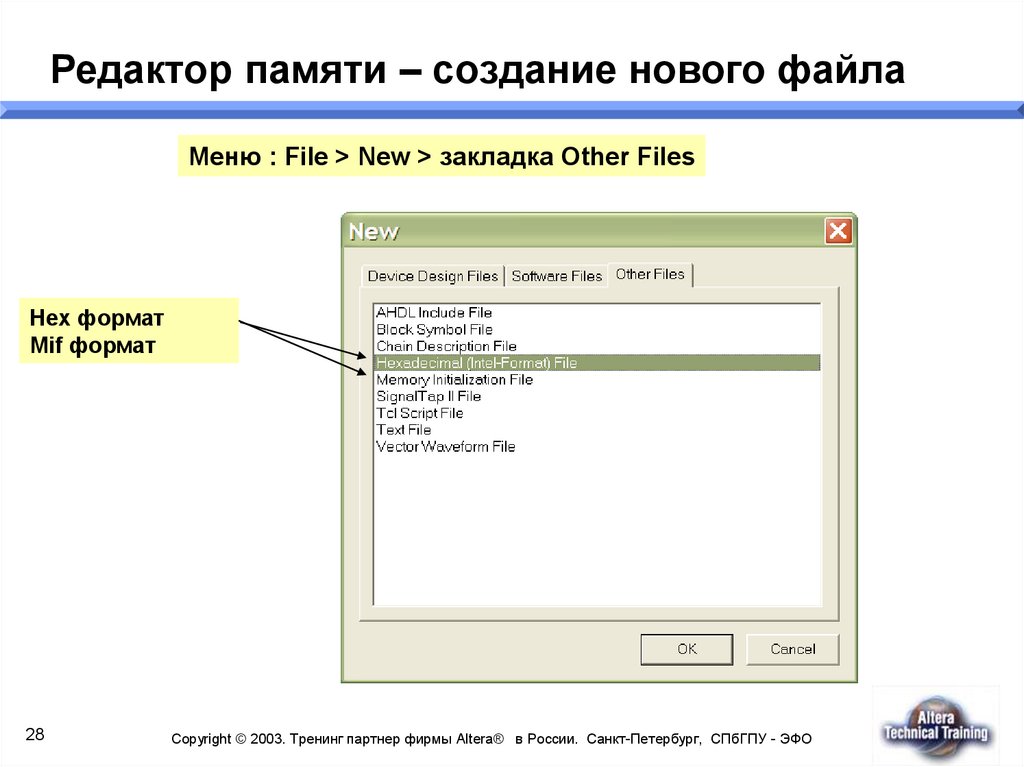
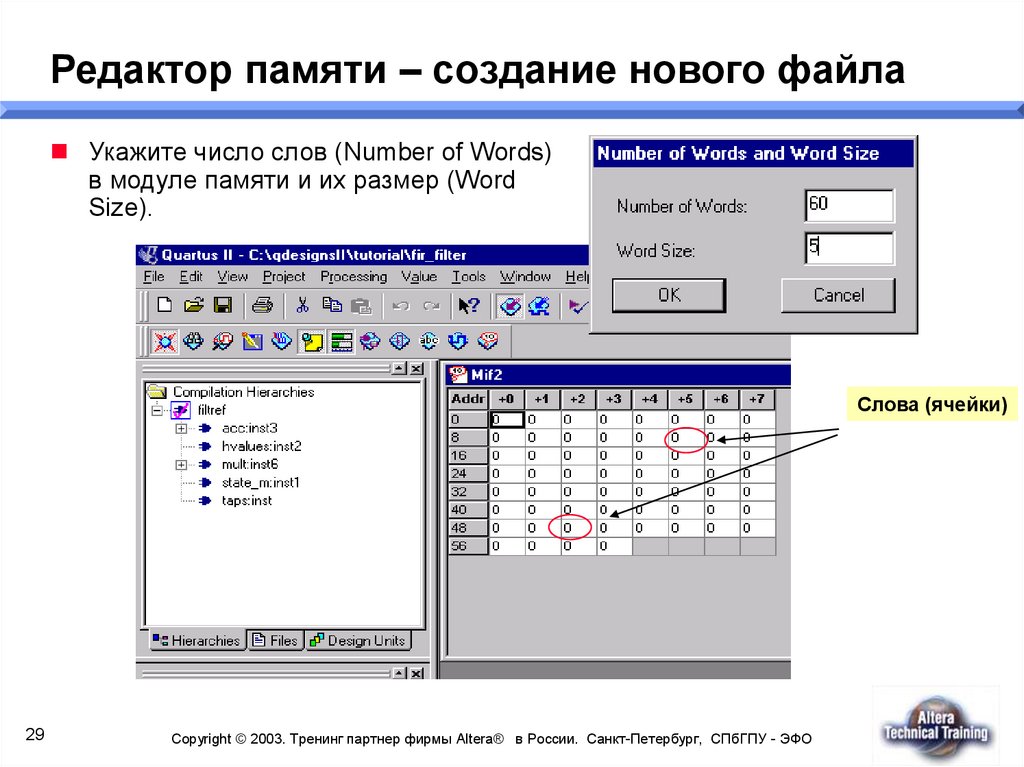



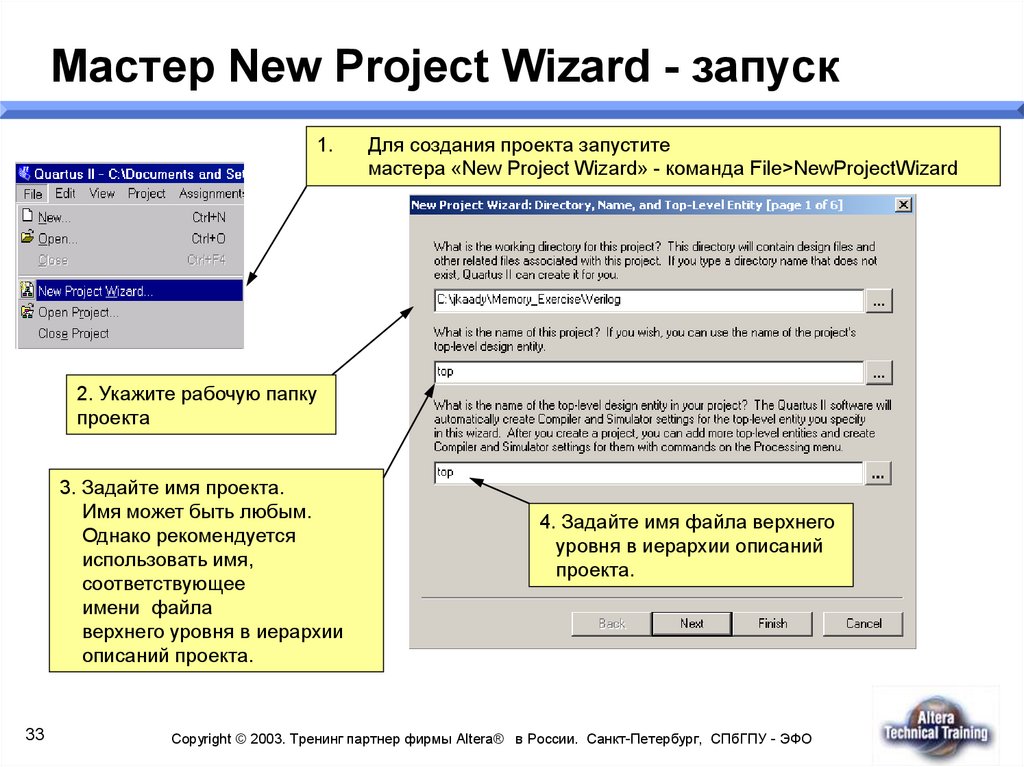
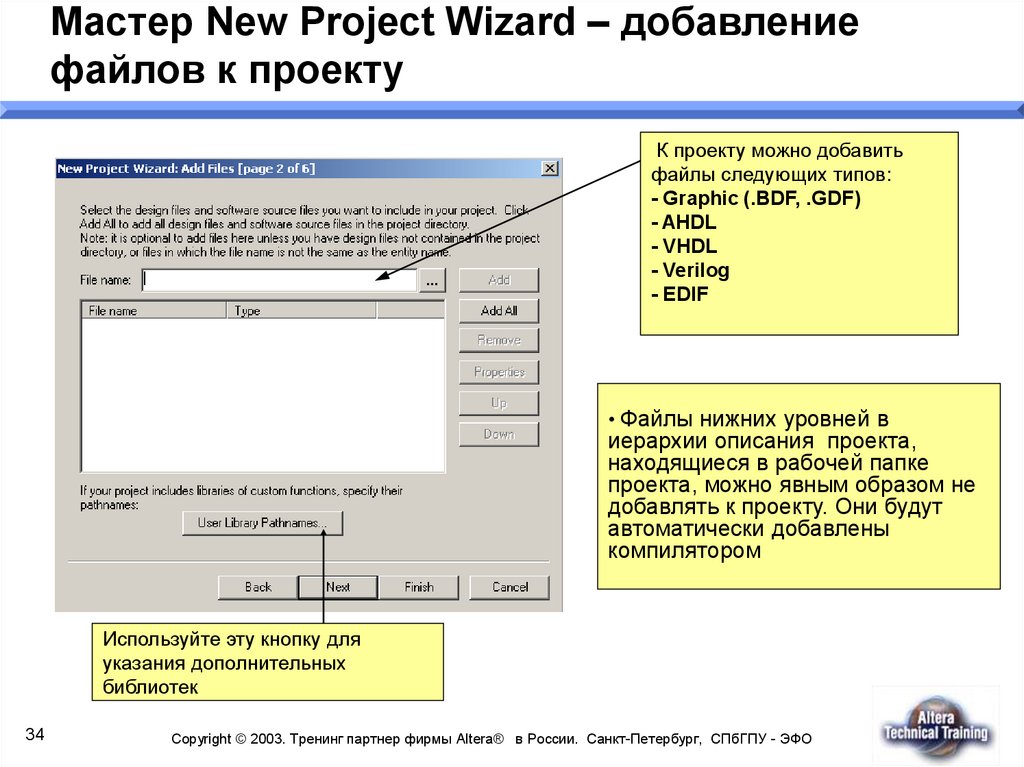



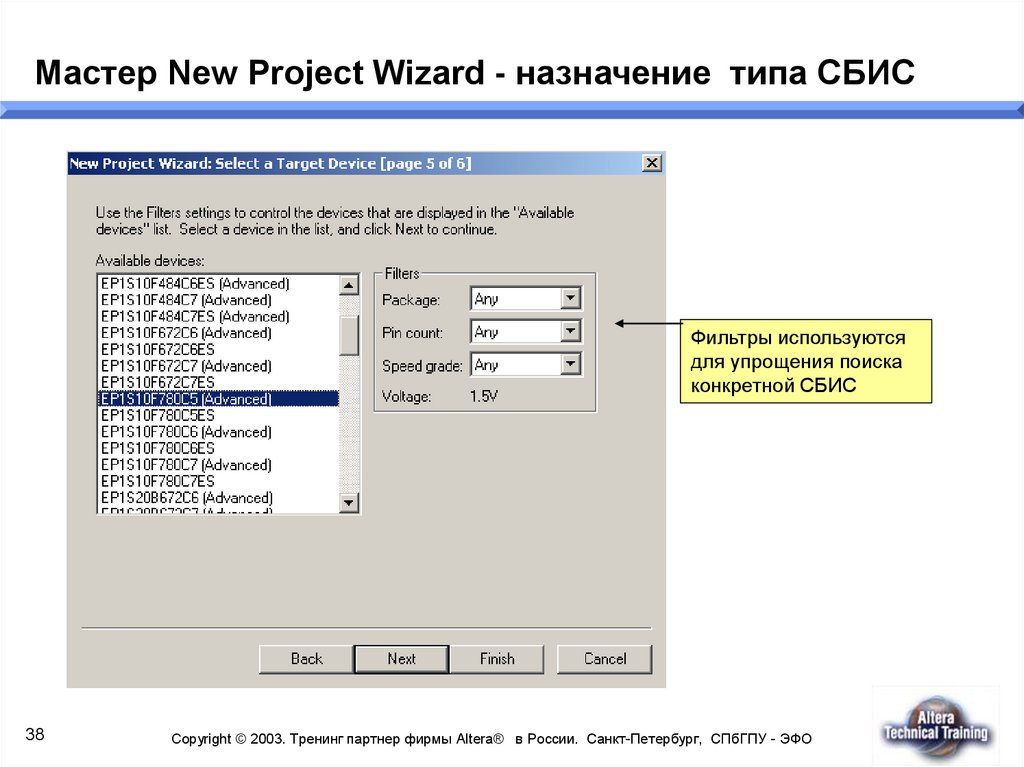




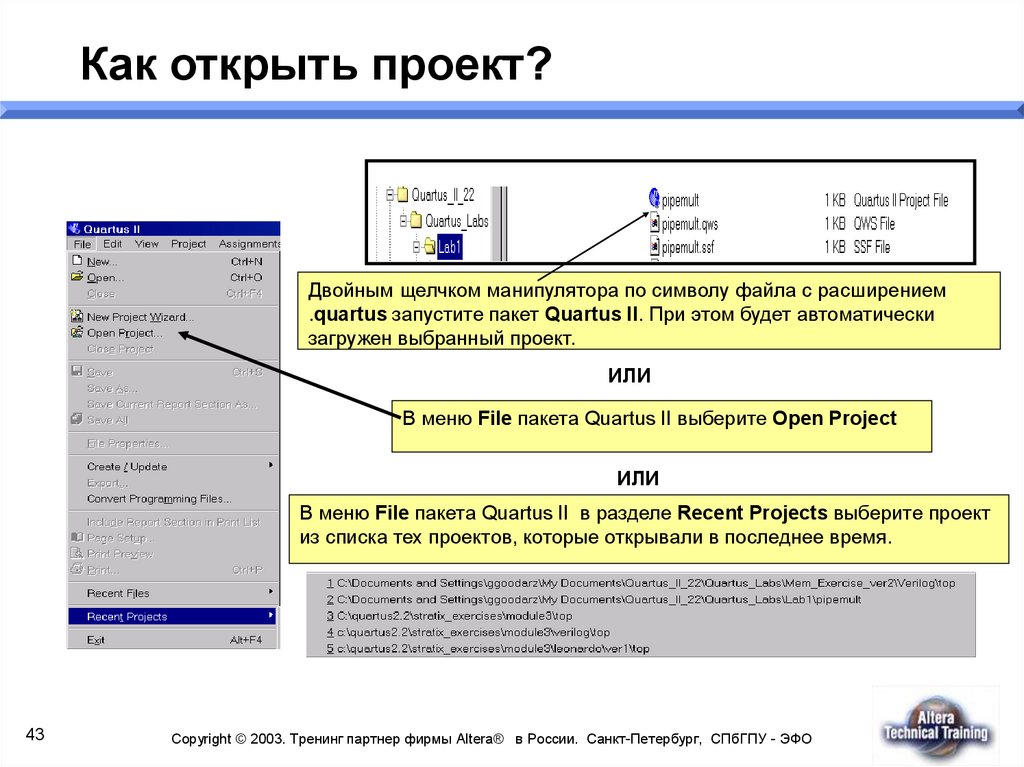




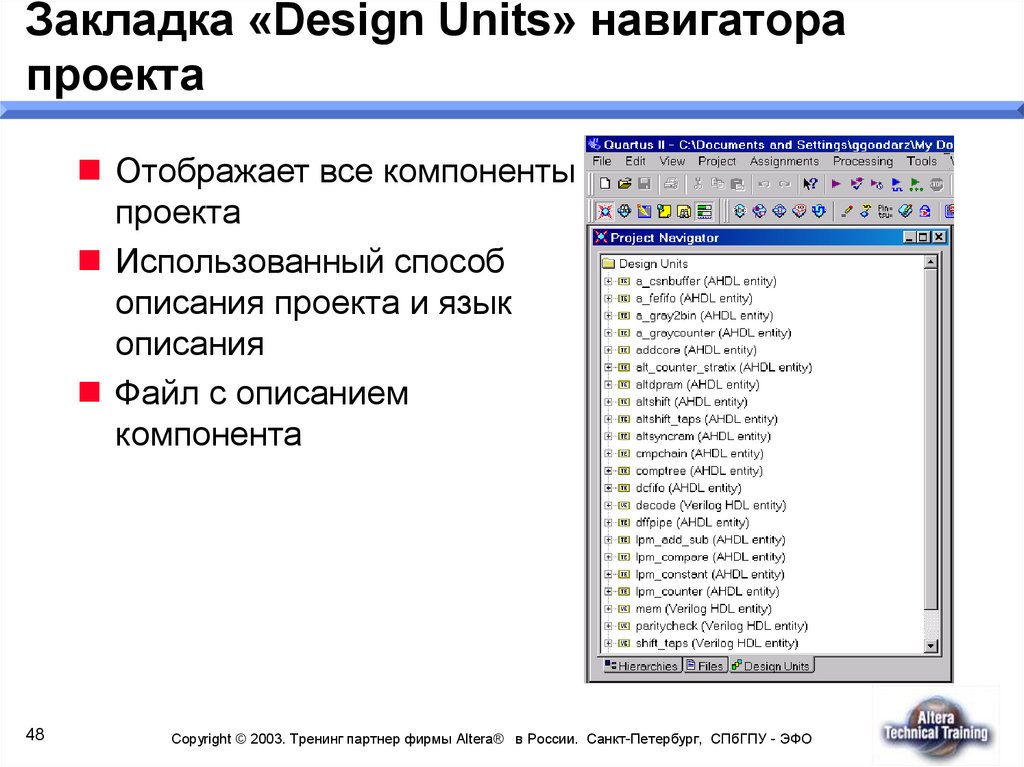










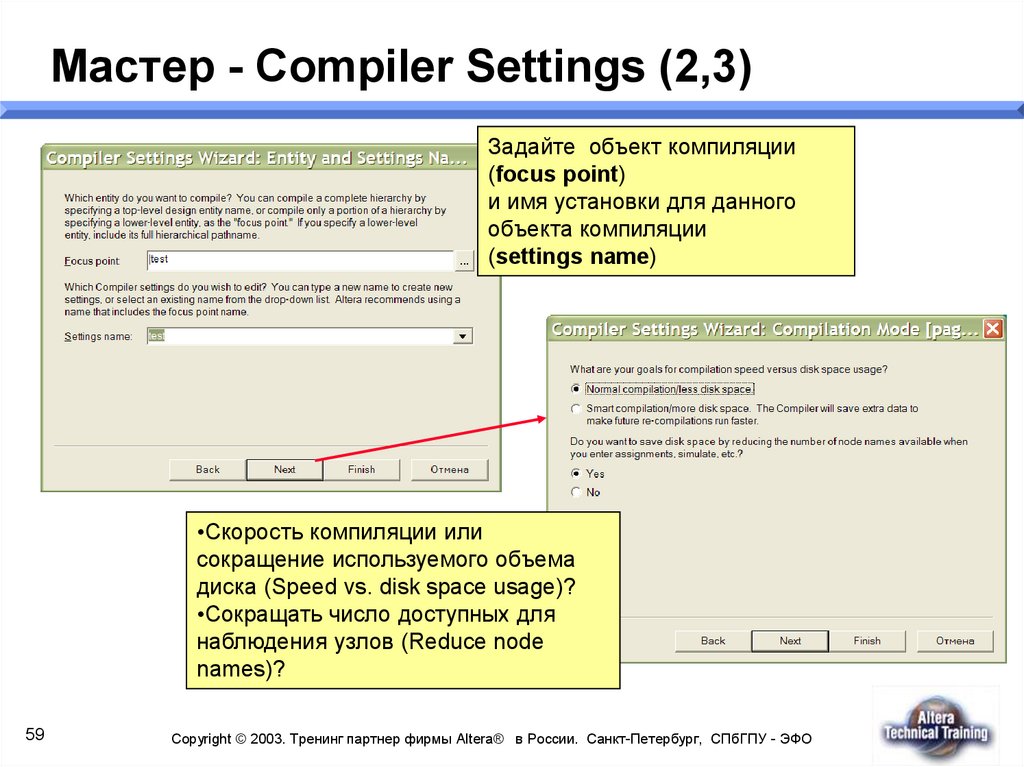


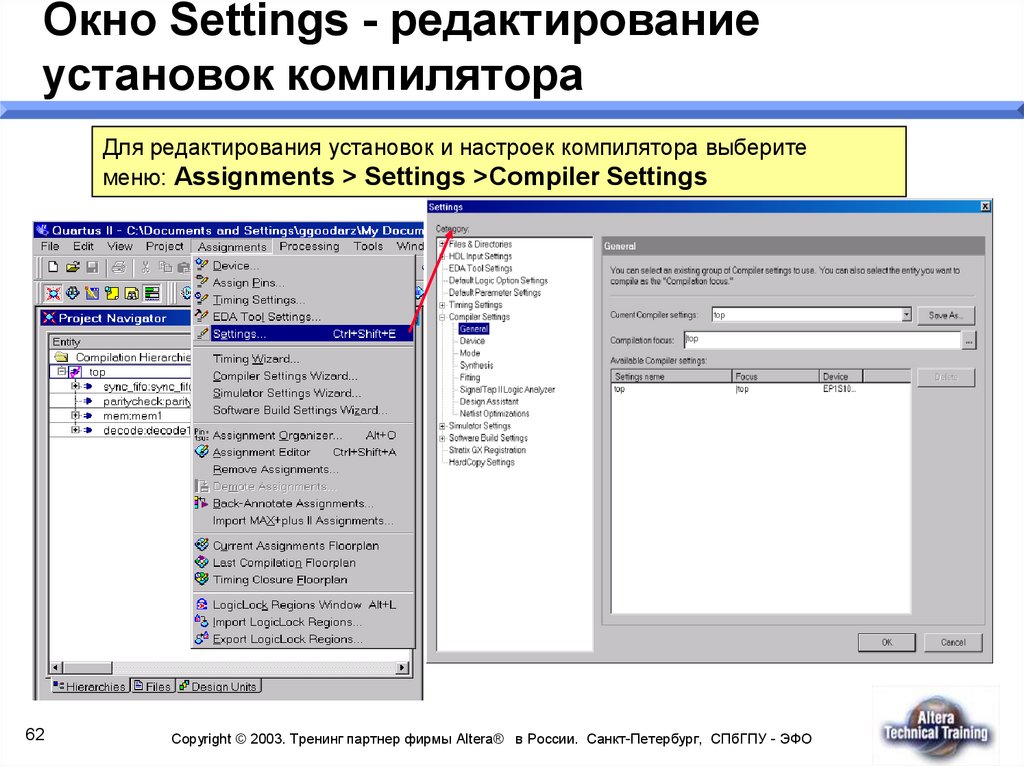
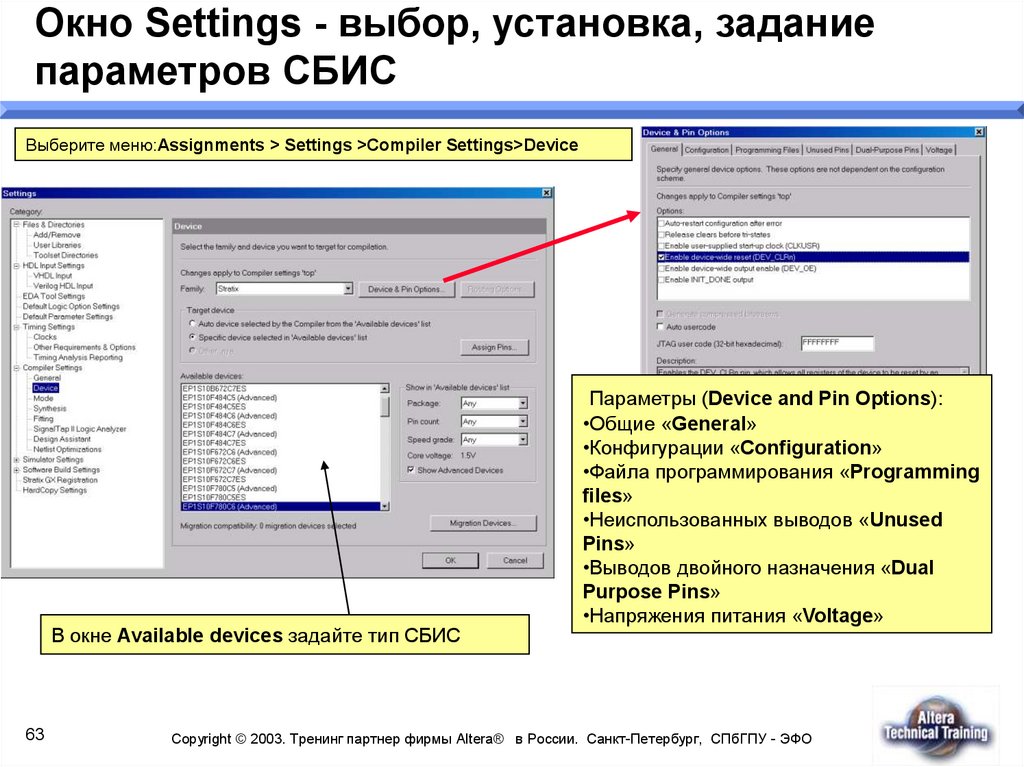
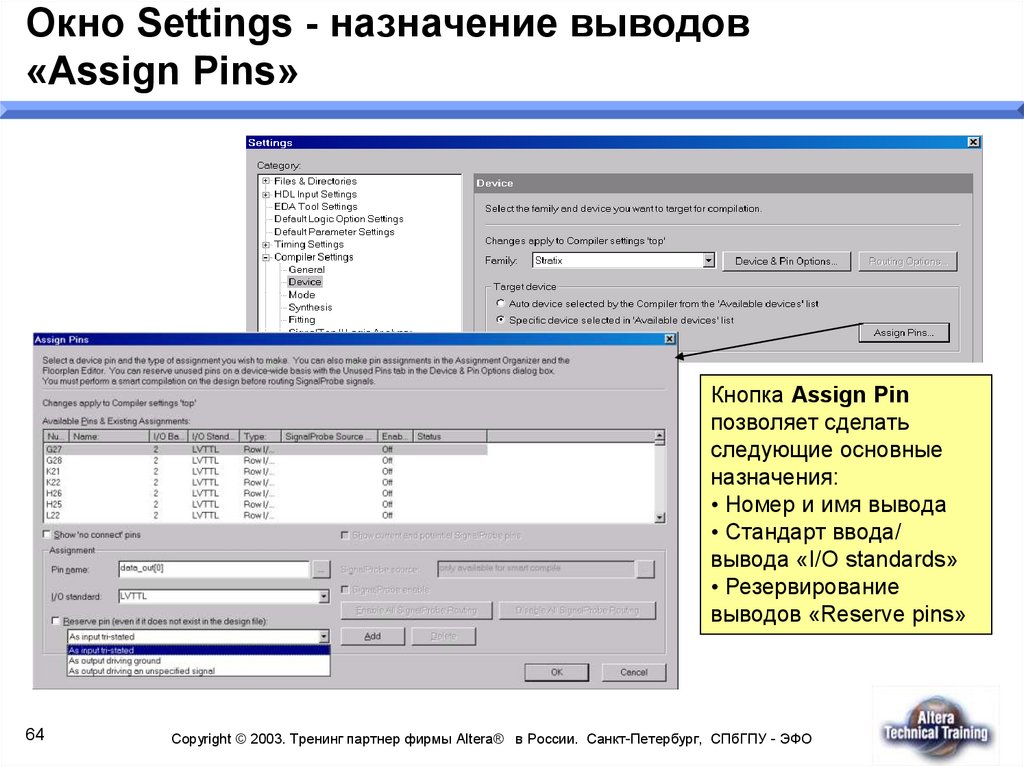








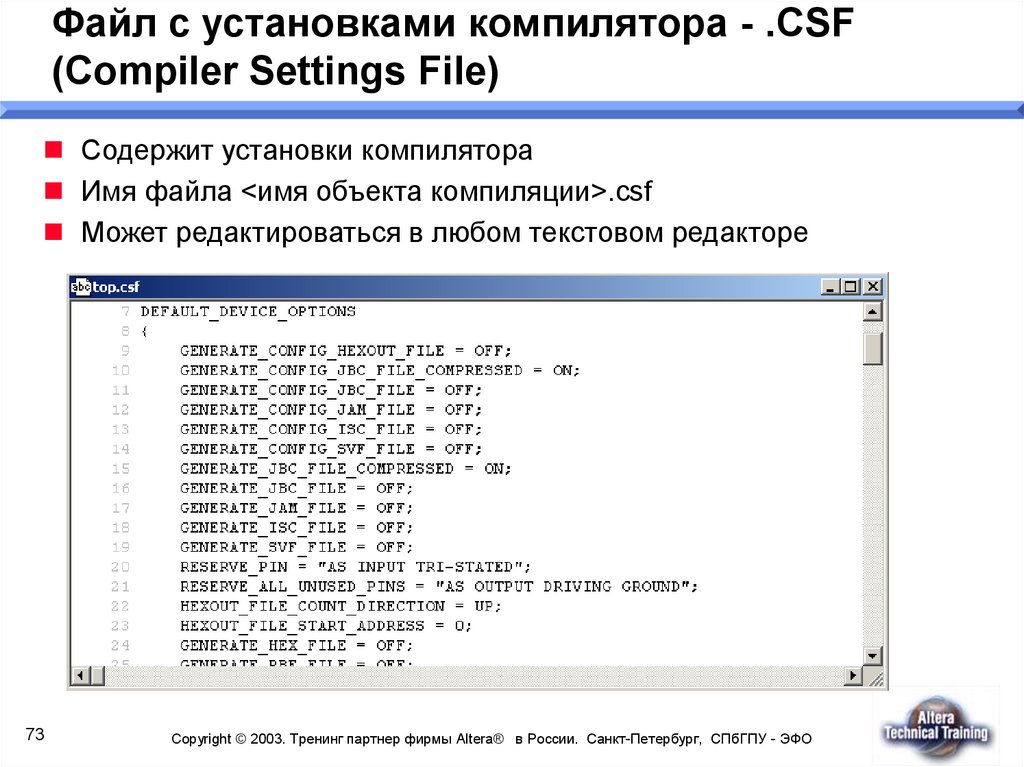

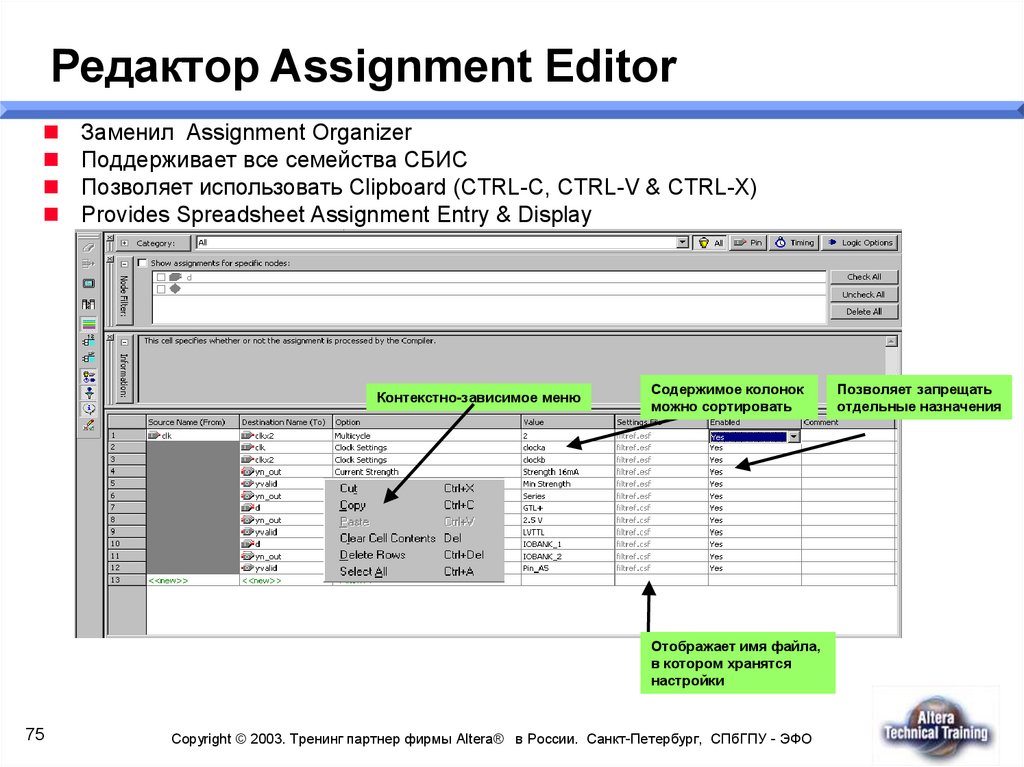











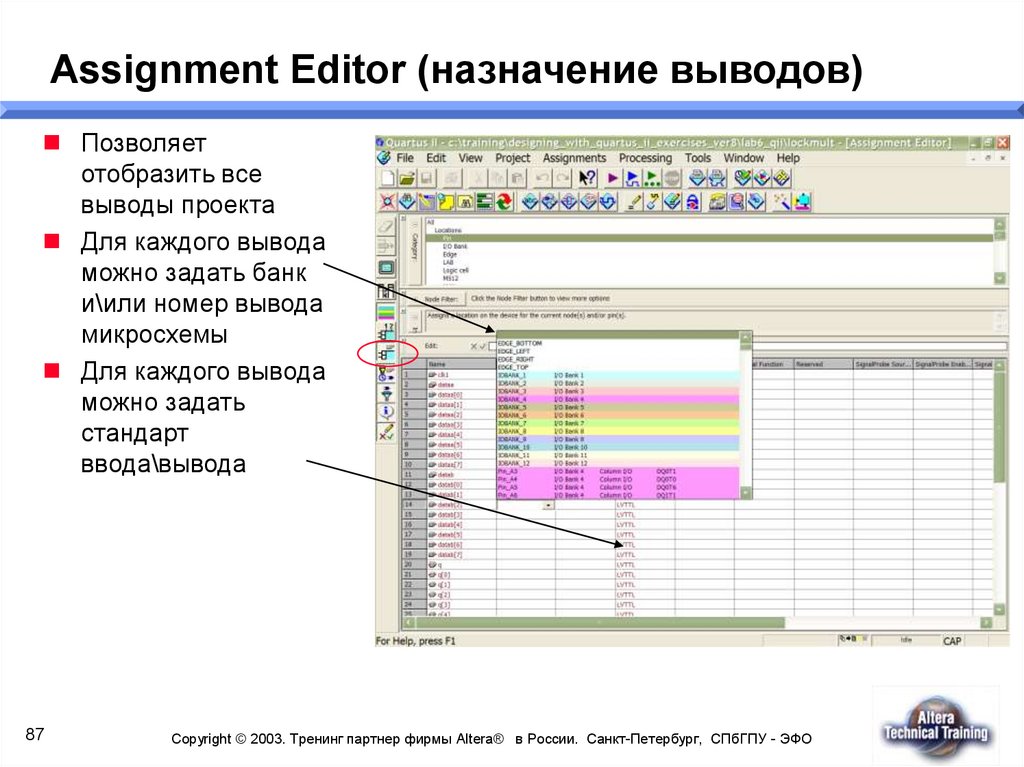














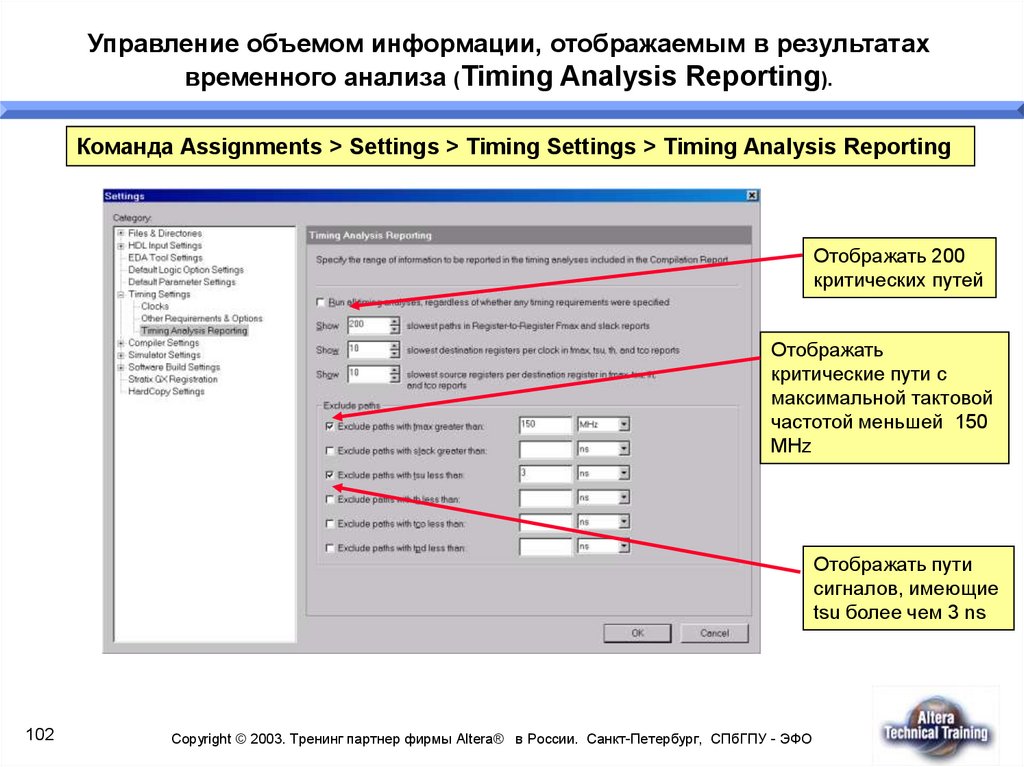



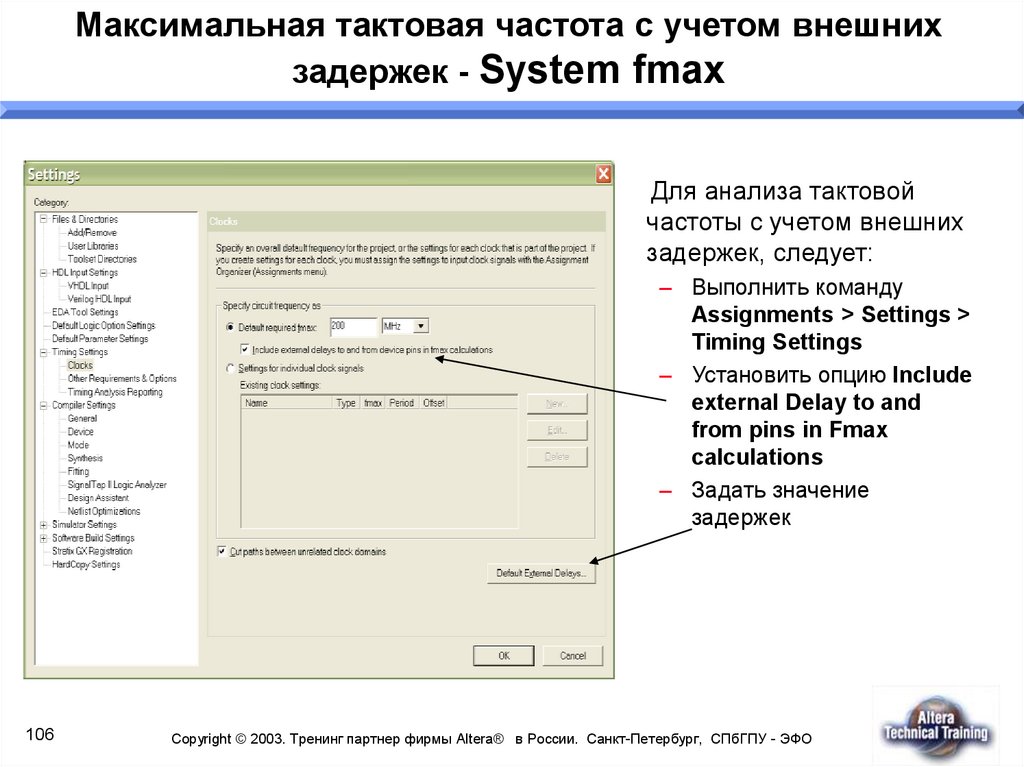


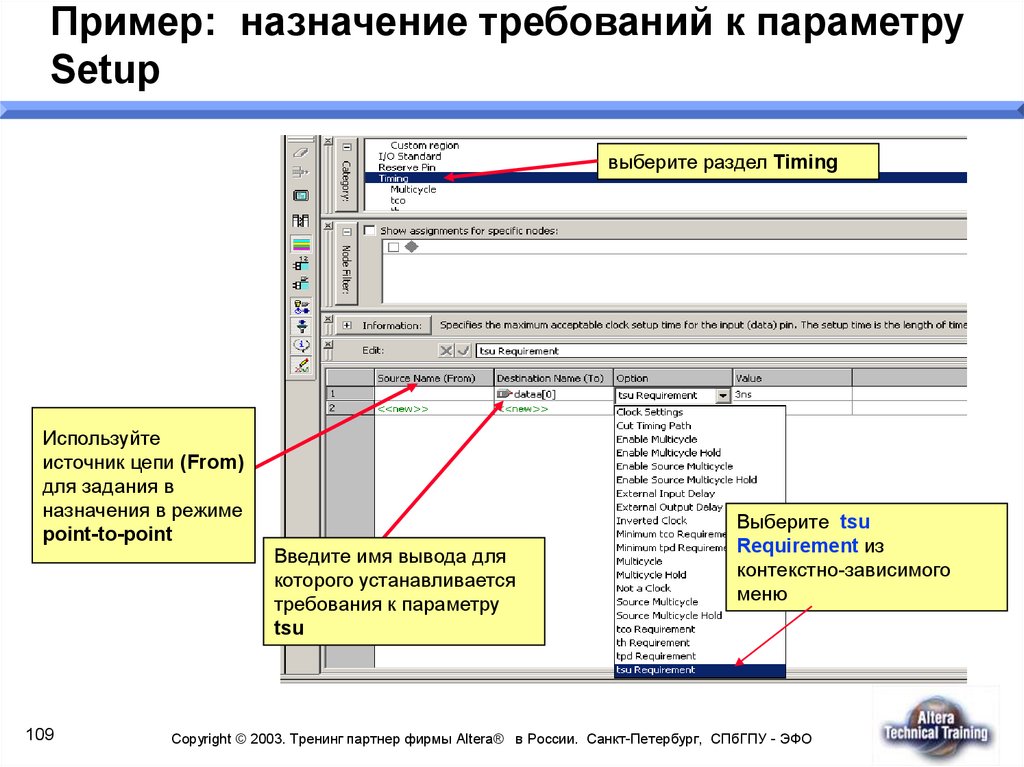






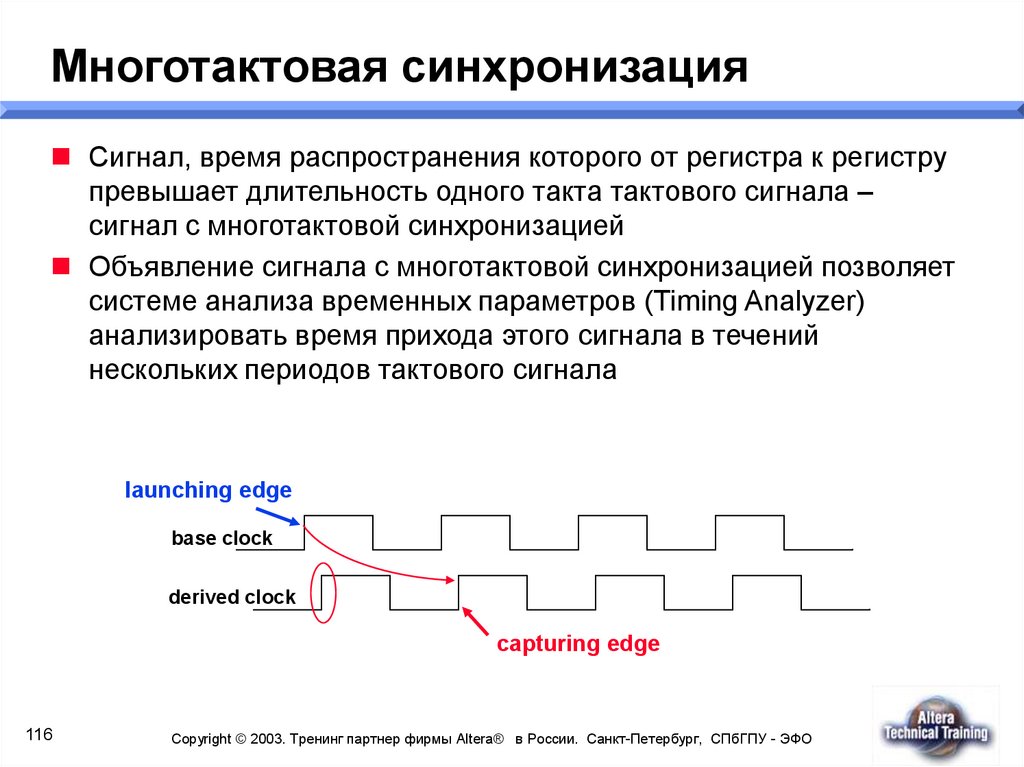







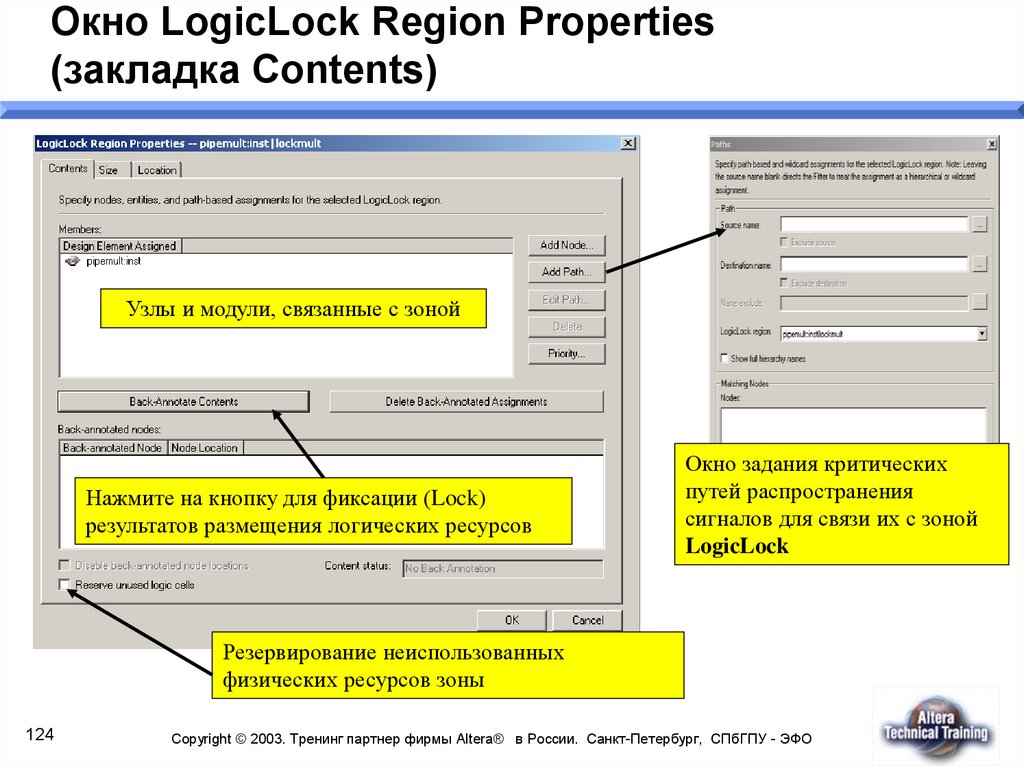



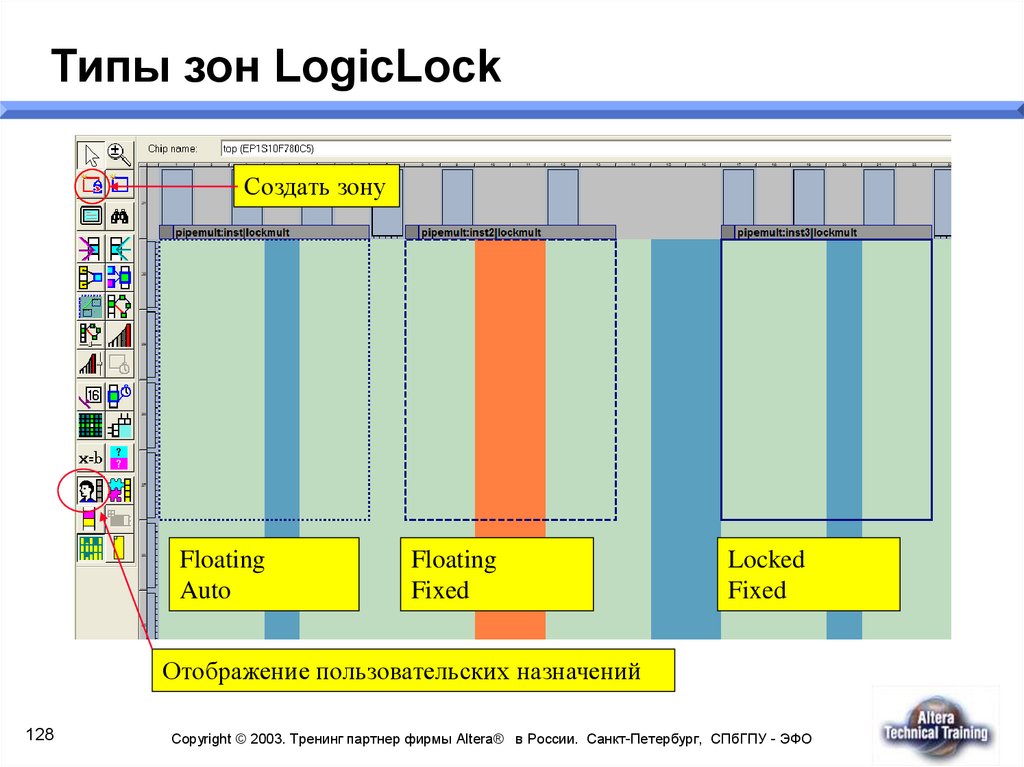






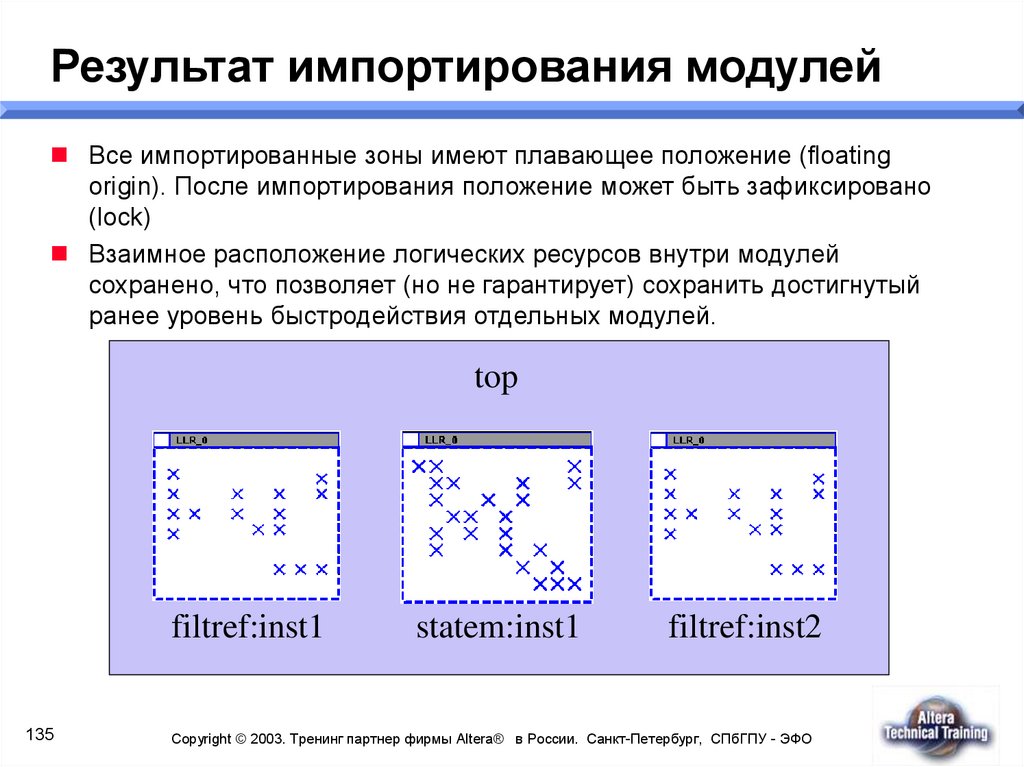
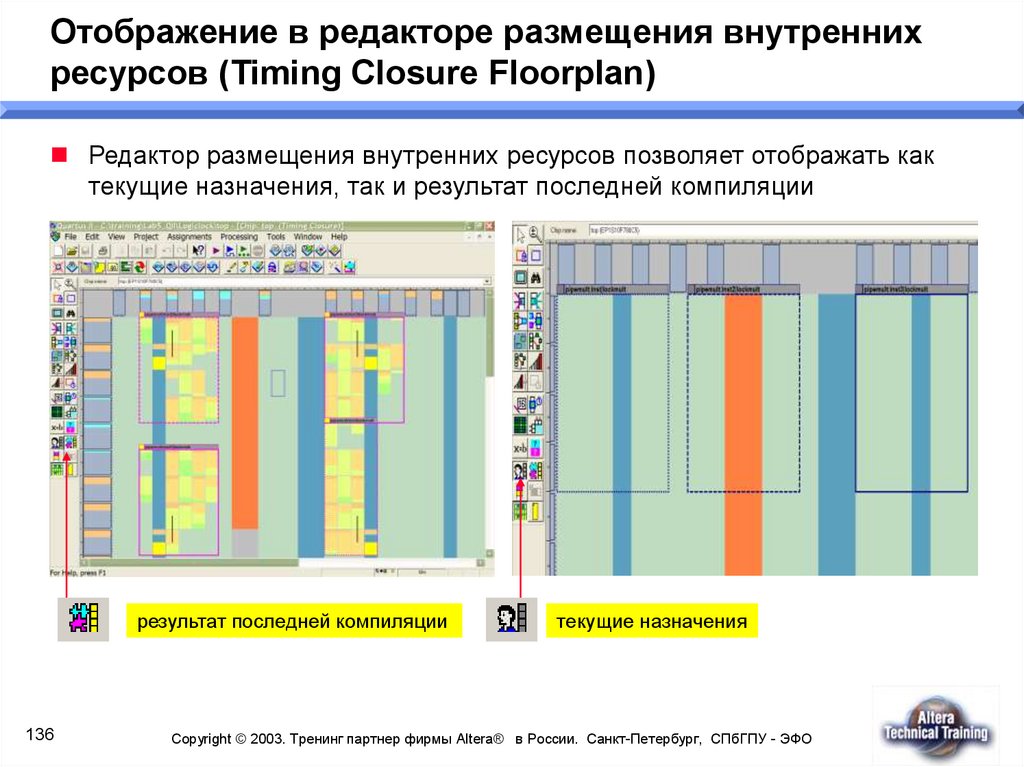










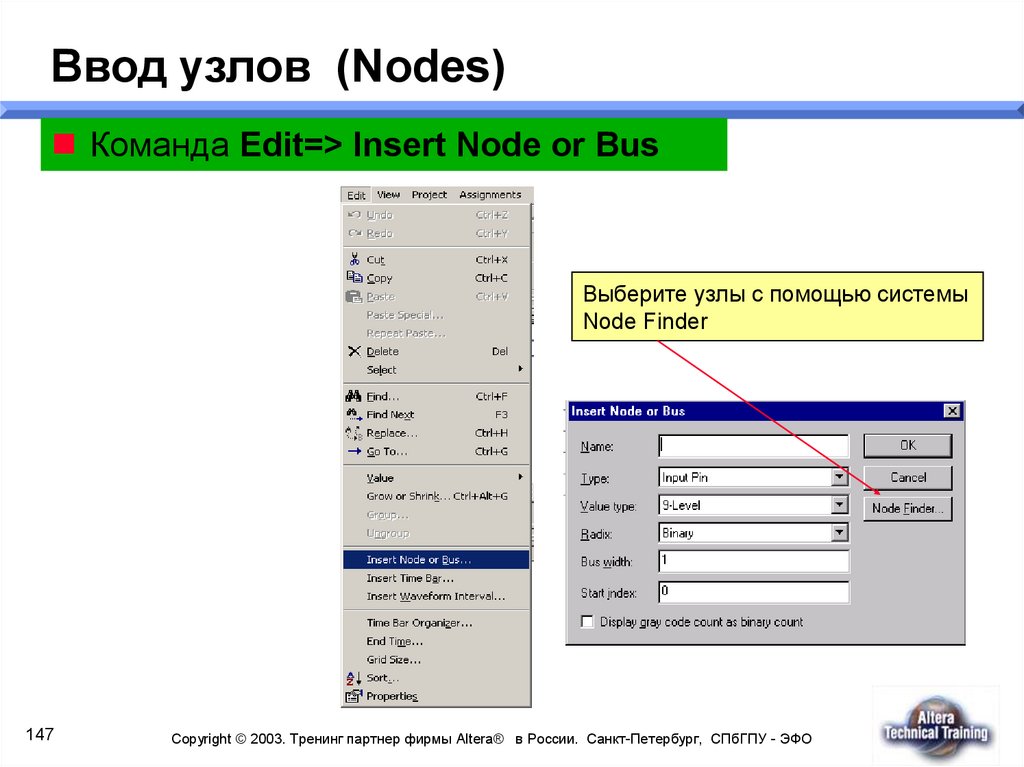







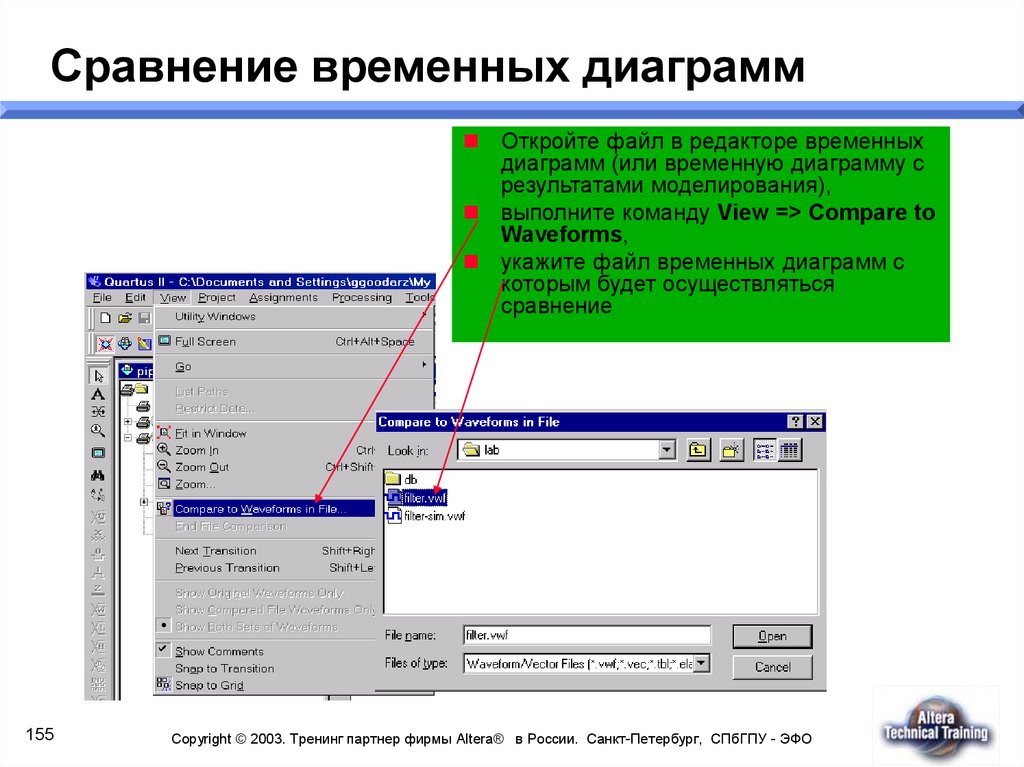

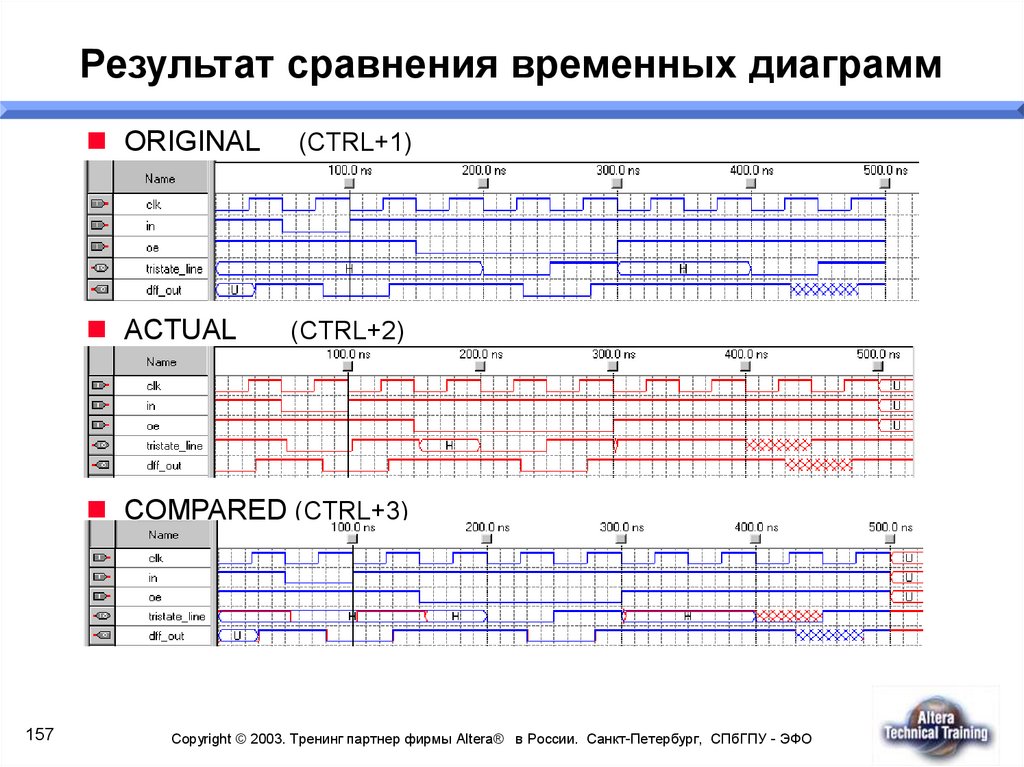





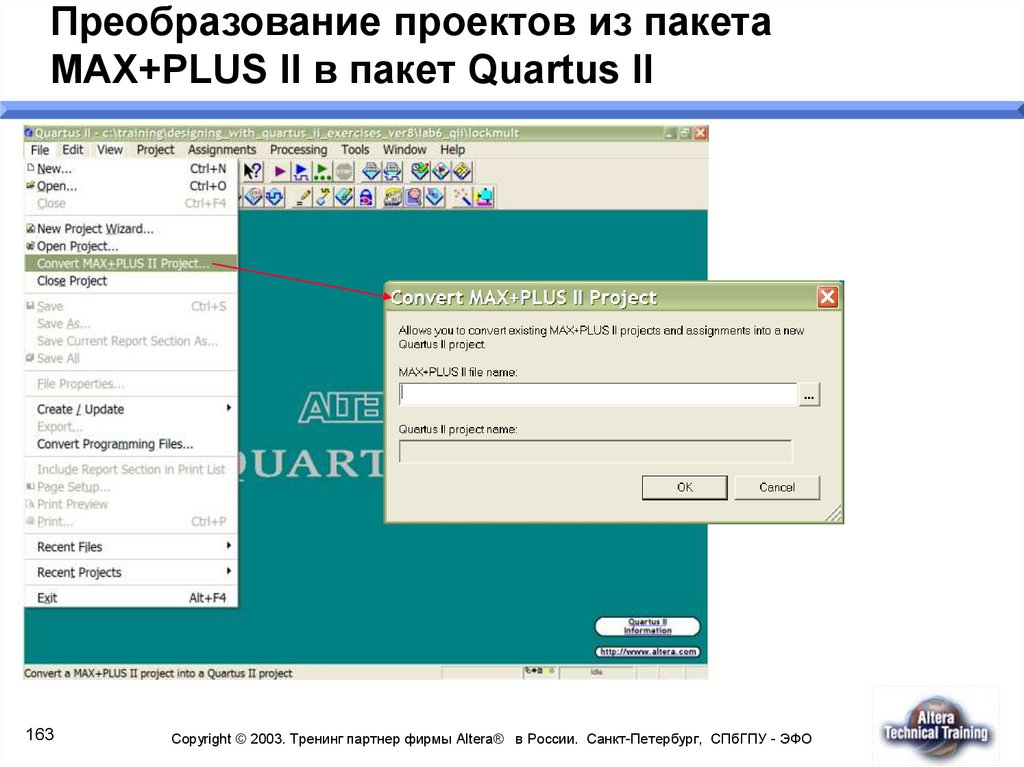





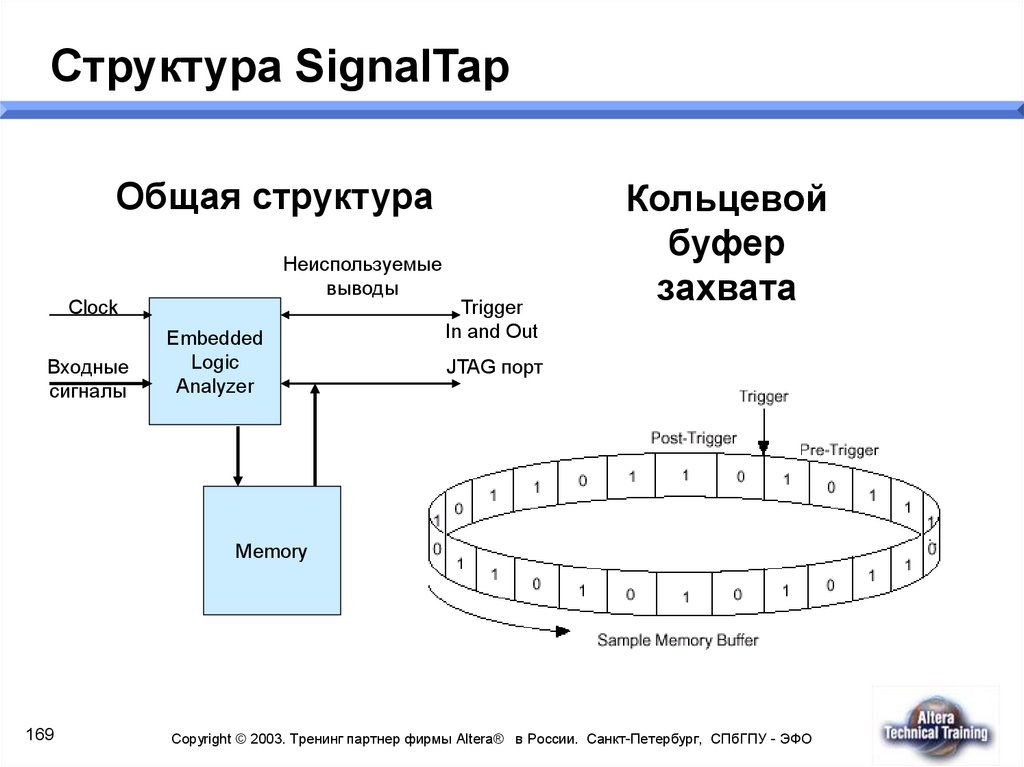



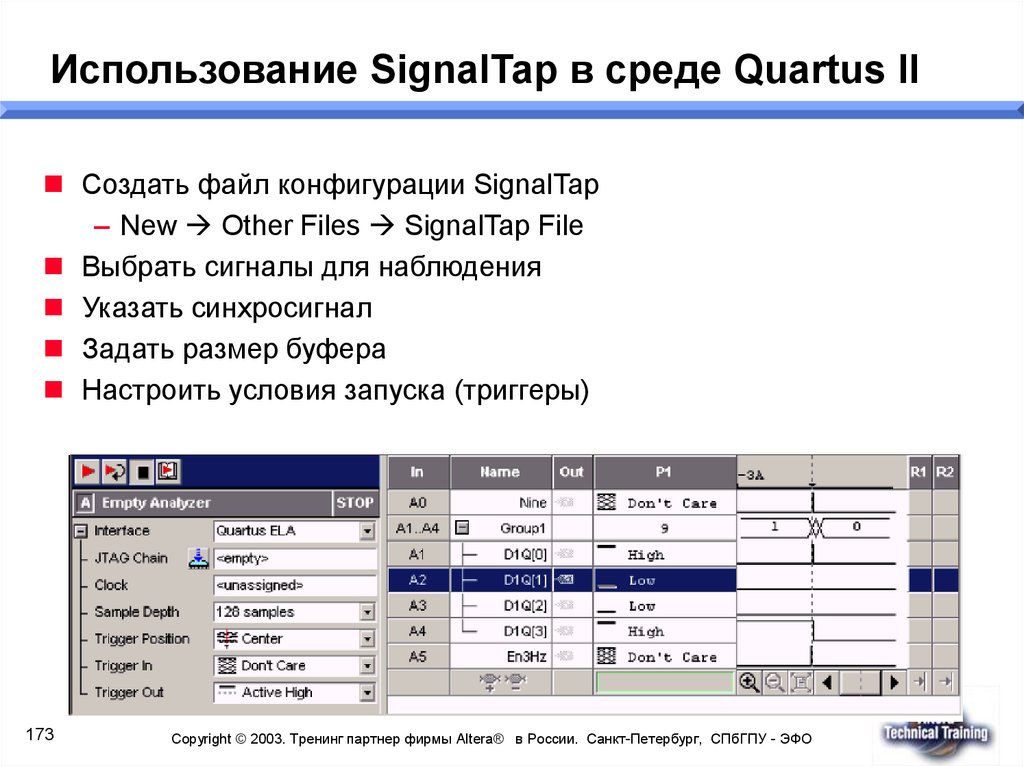

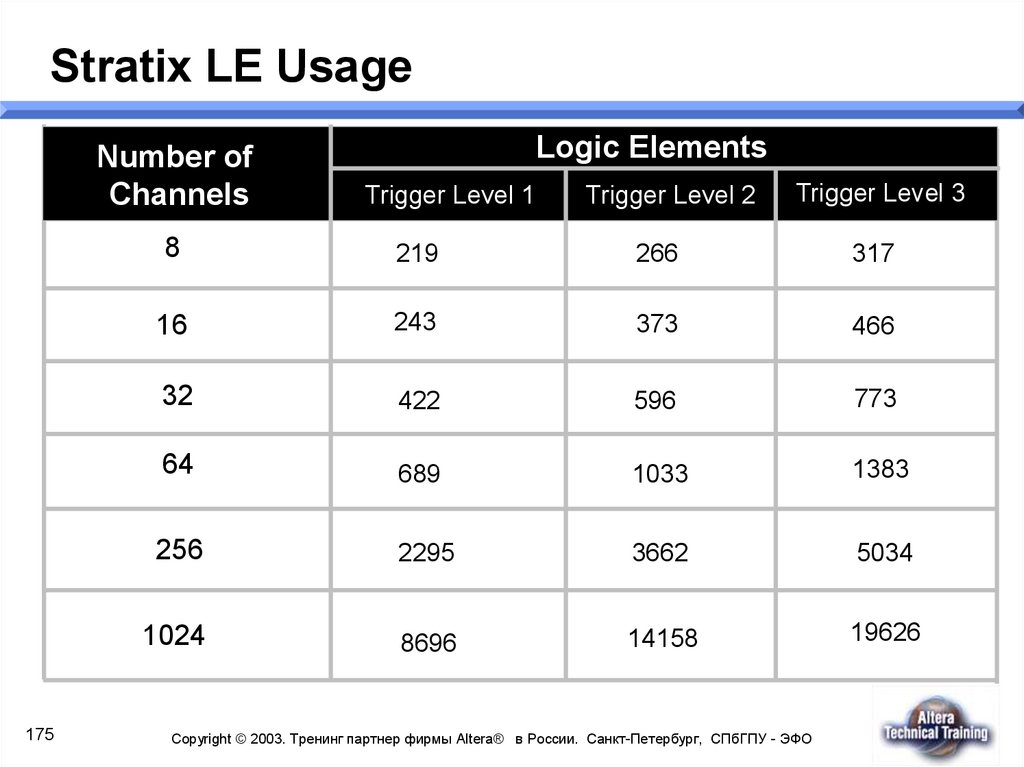




 Электроника
Электроника